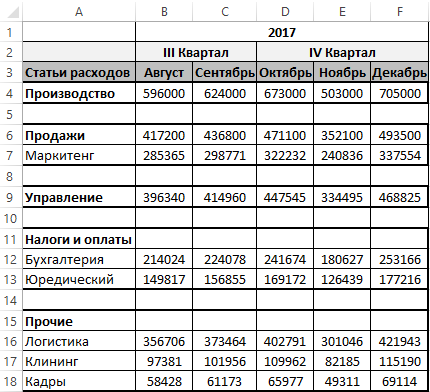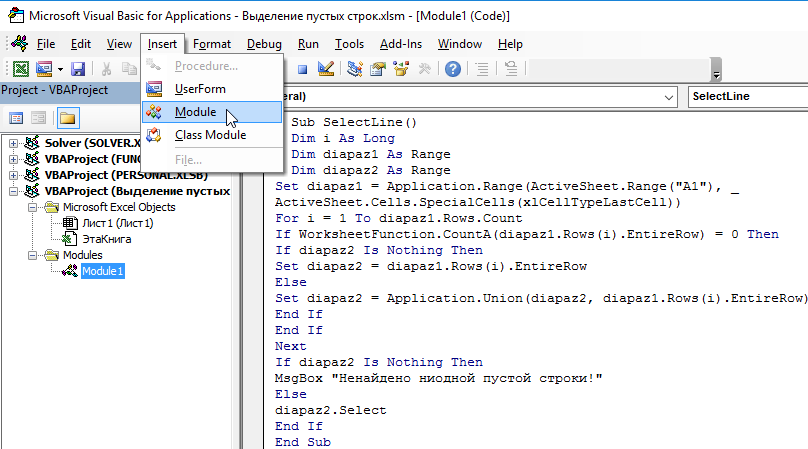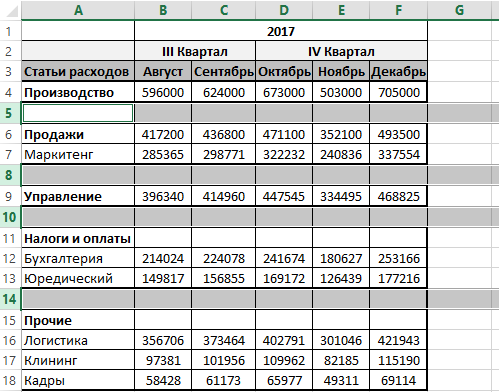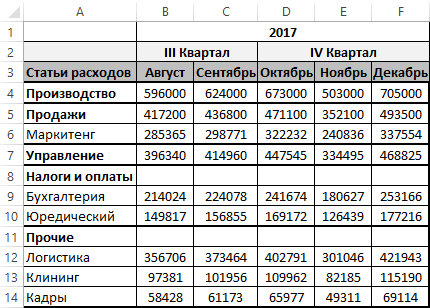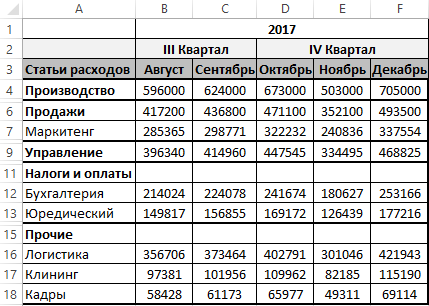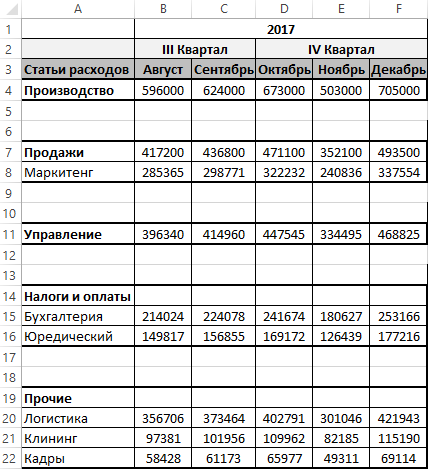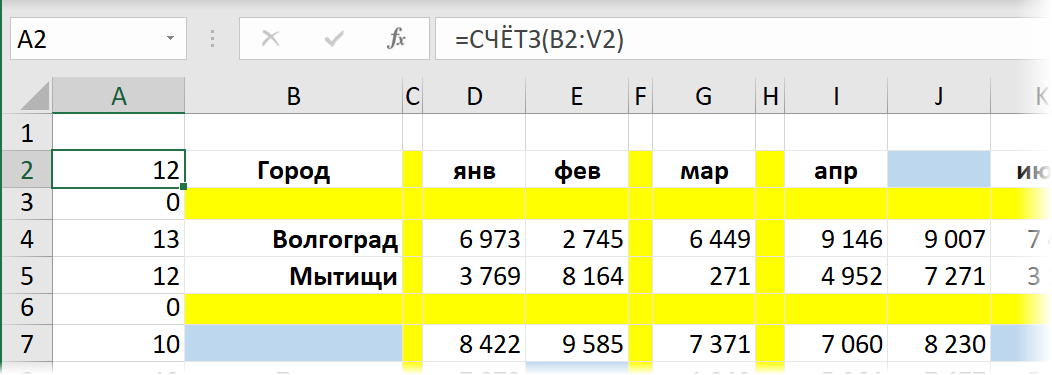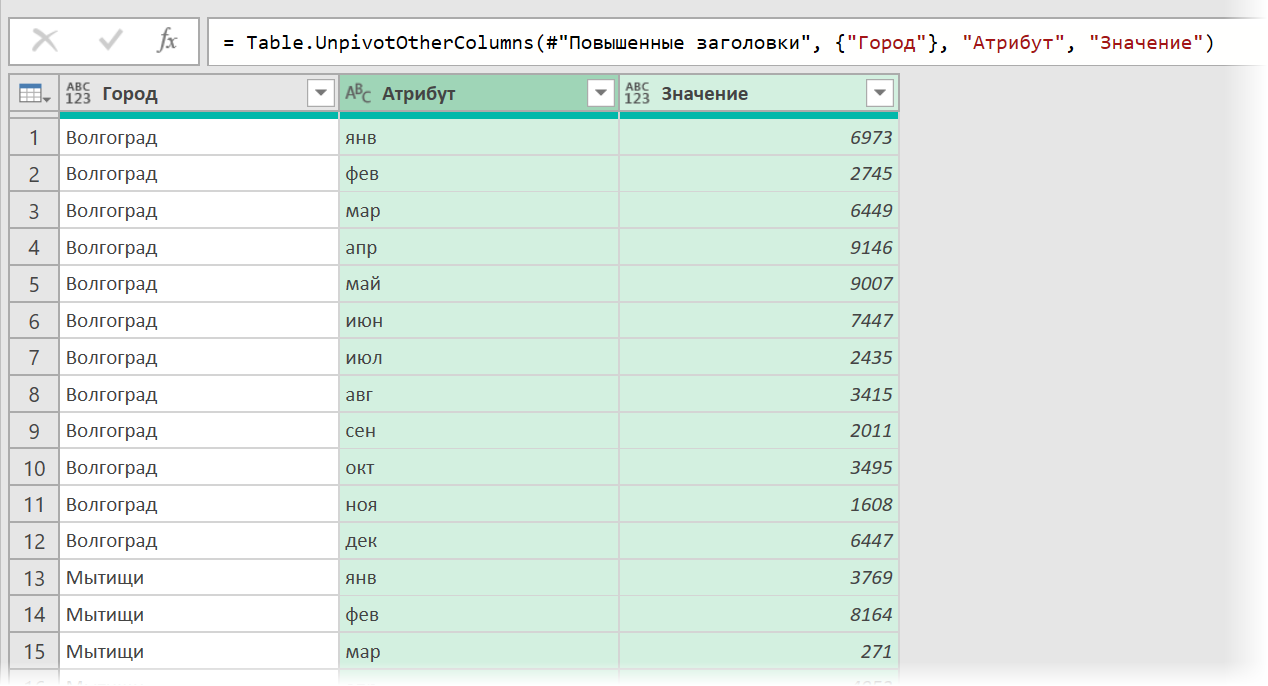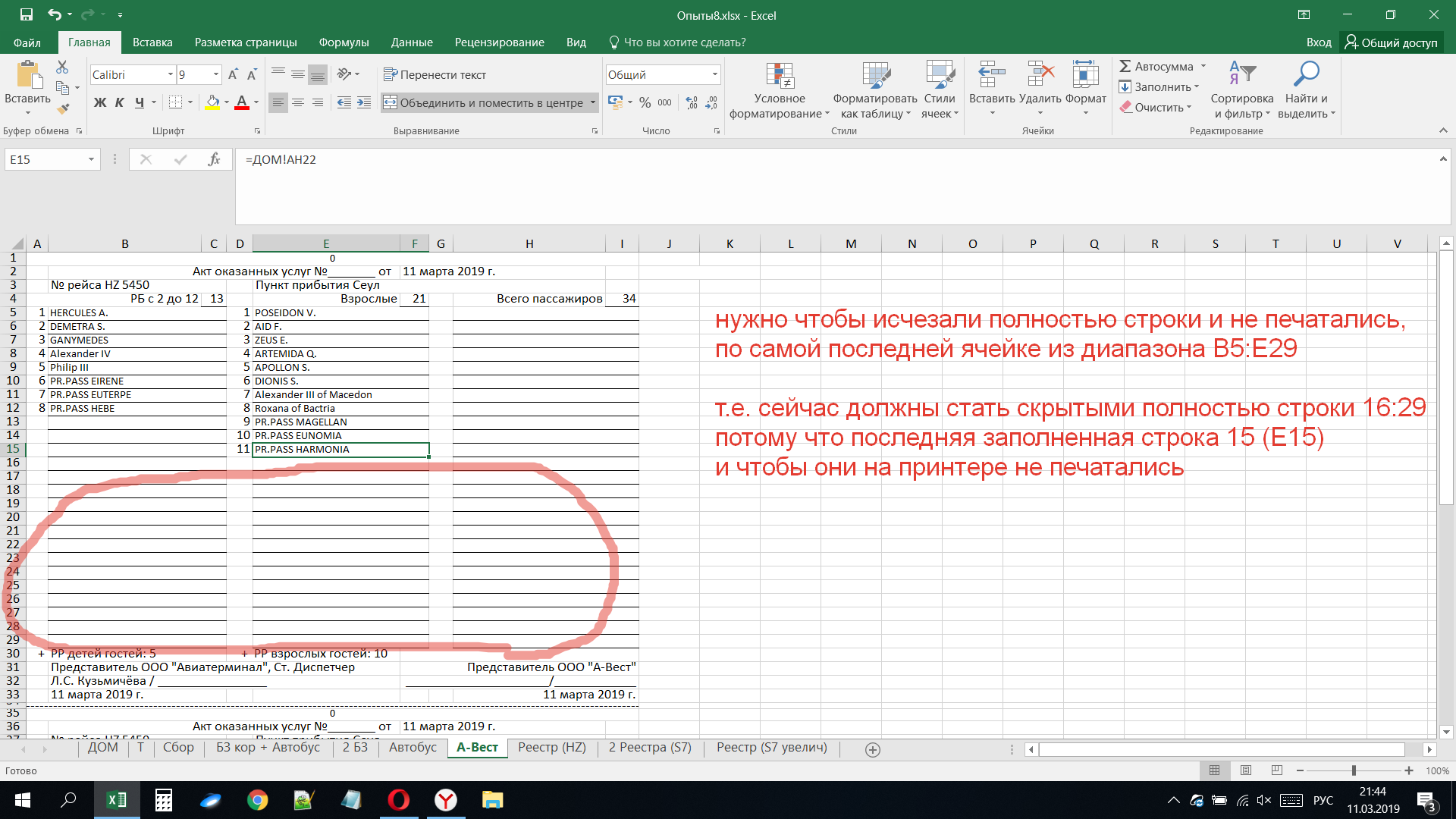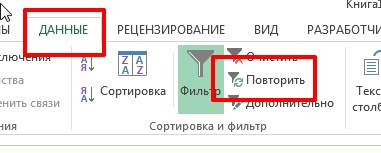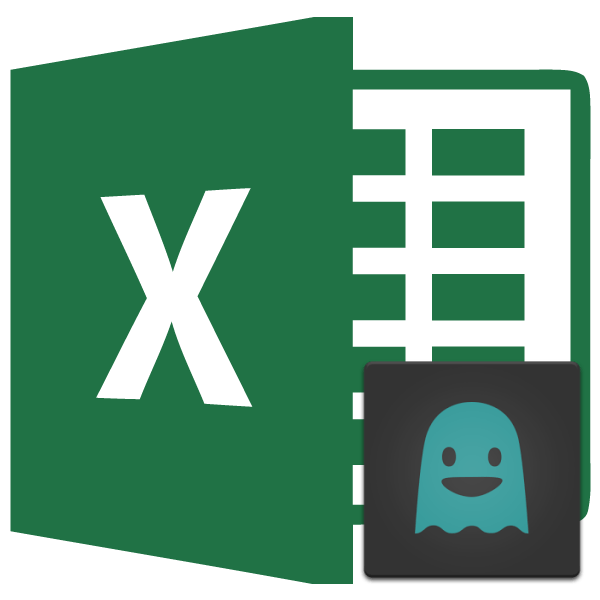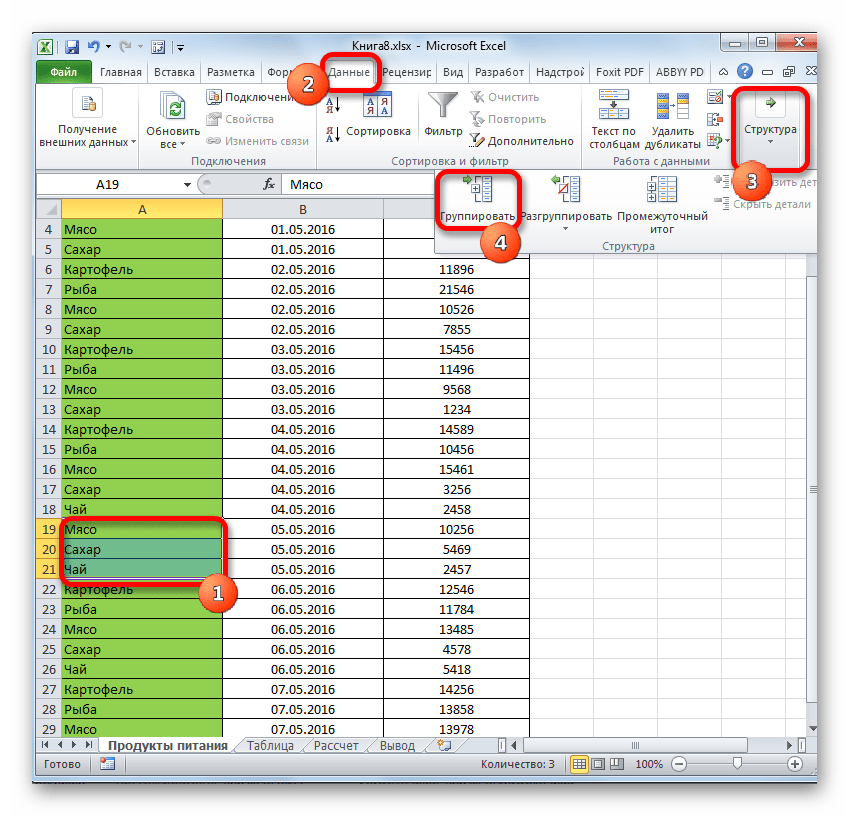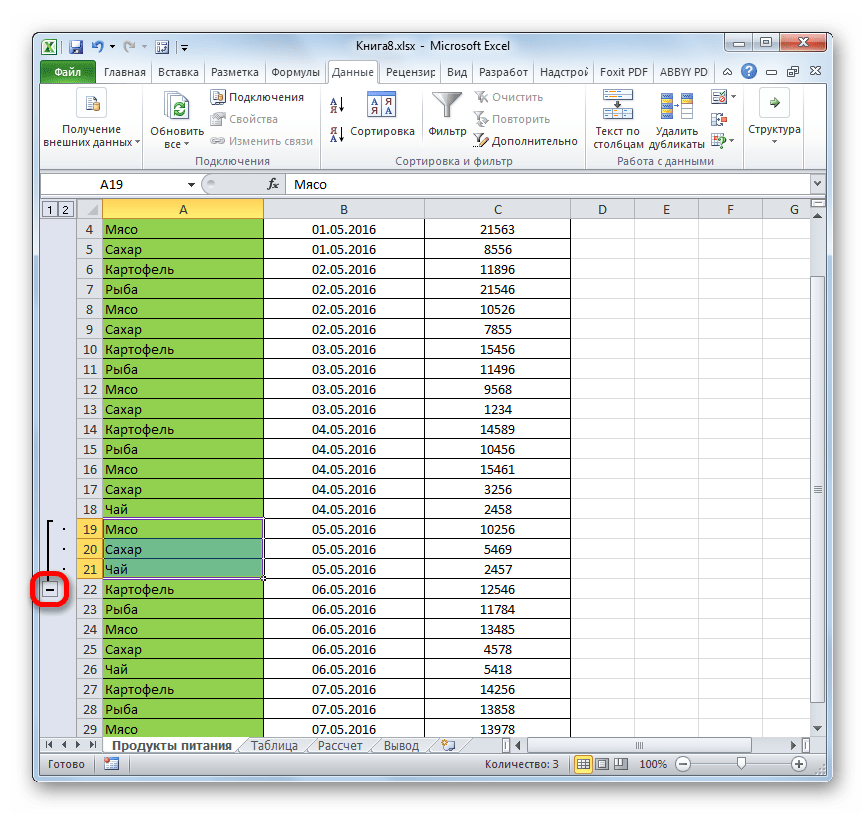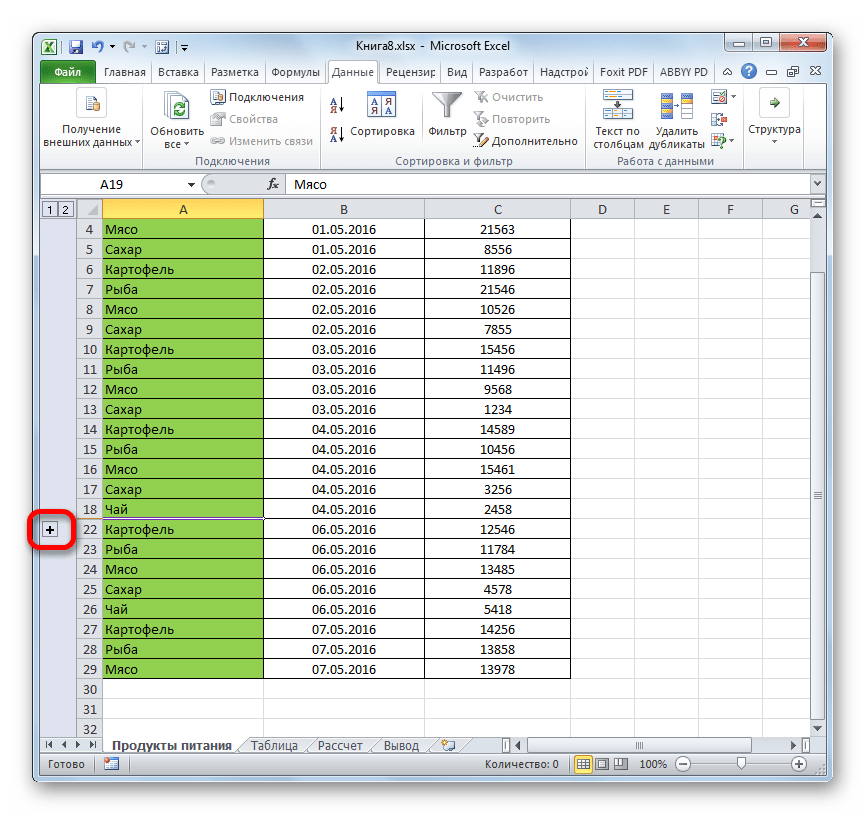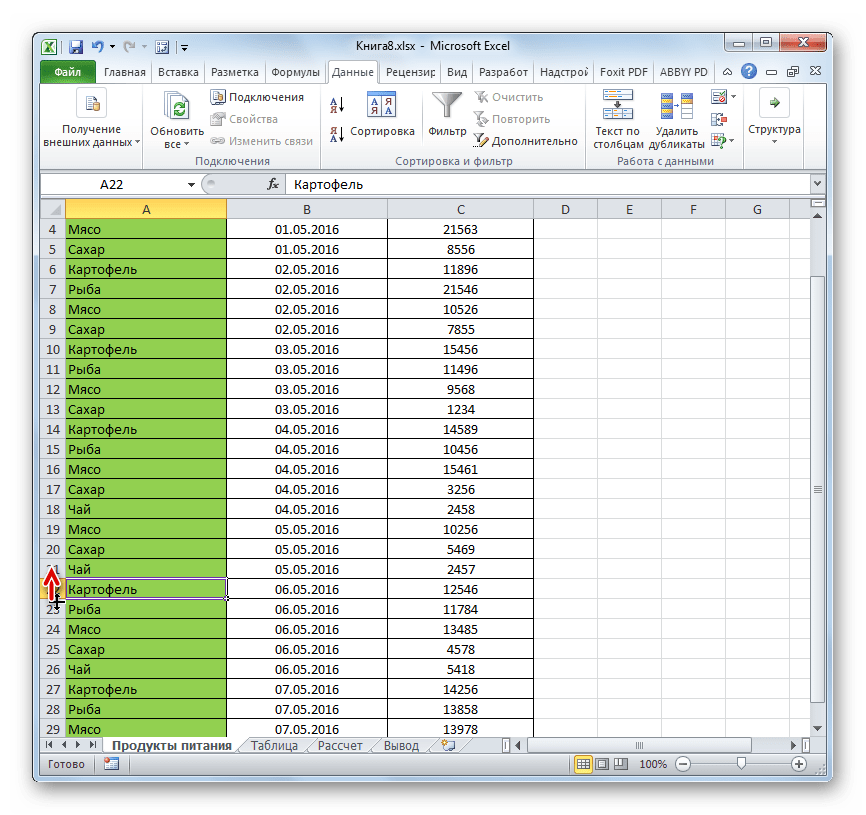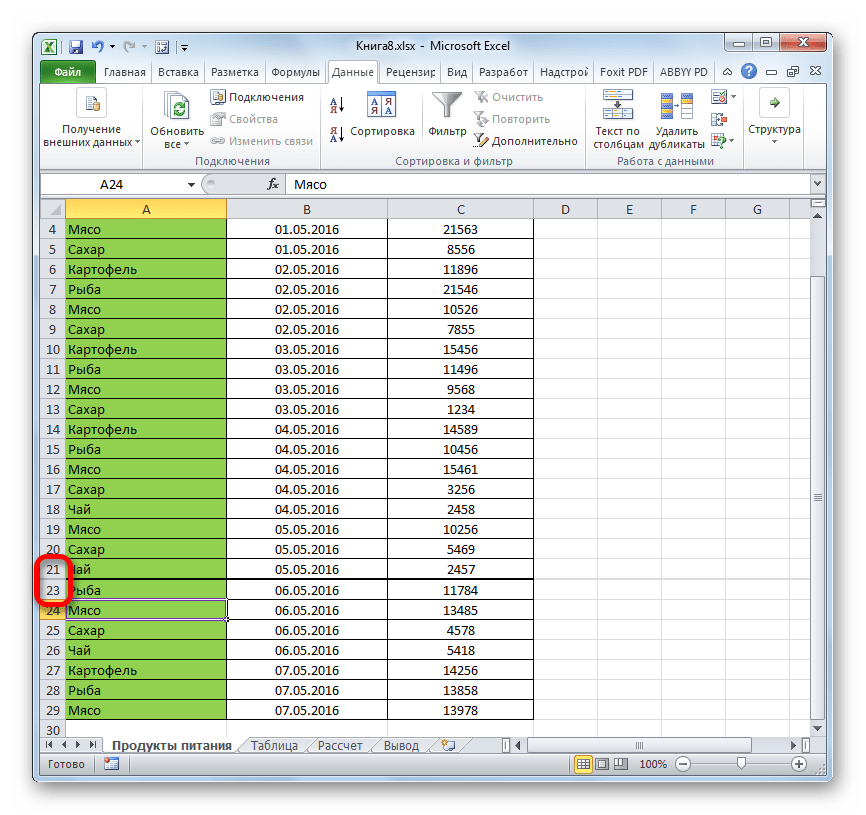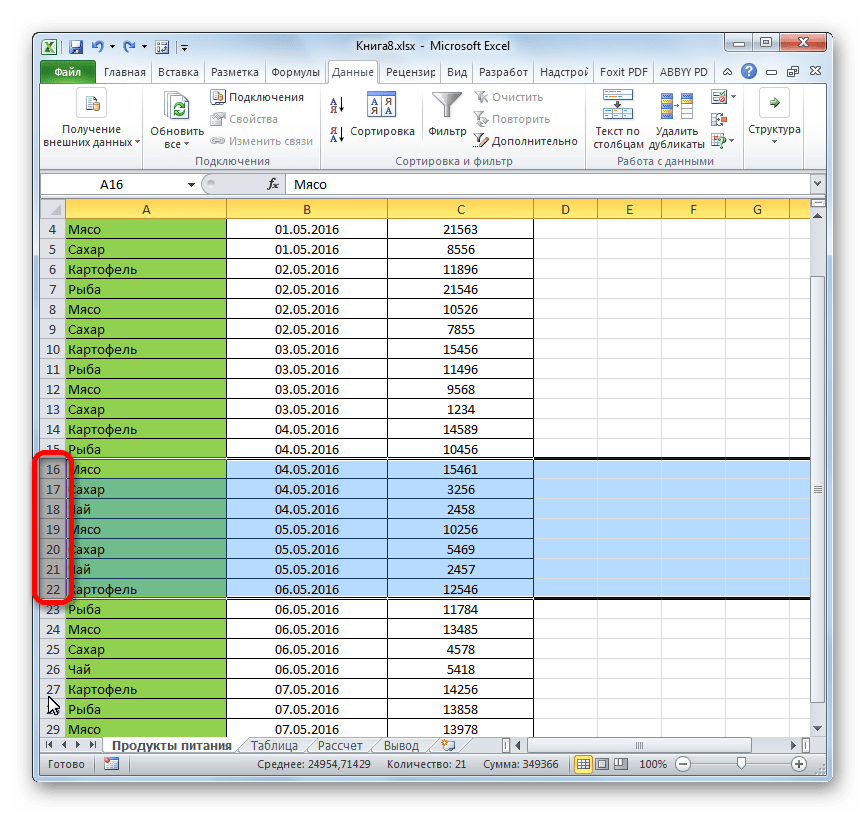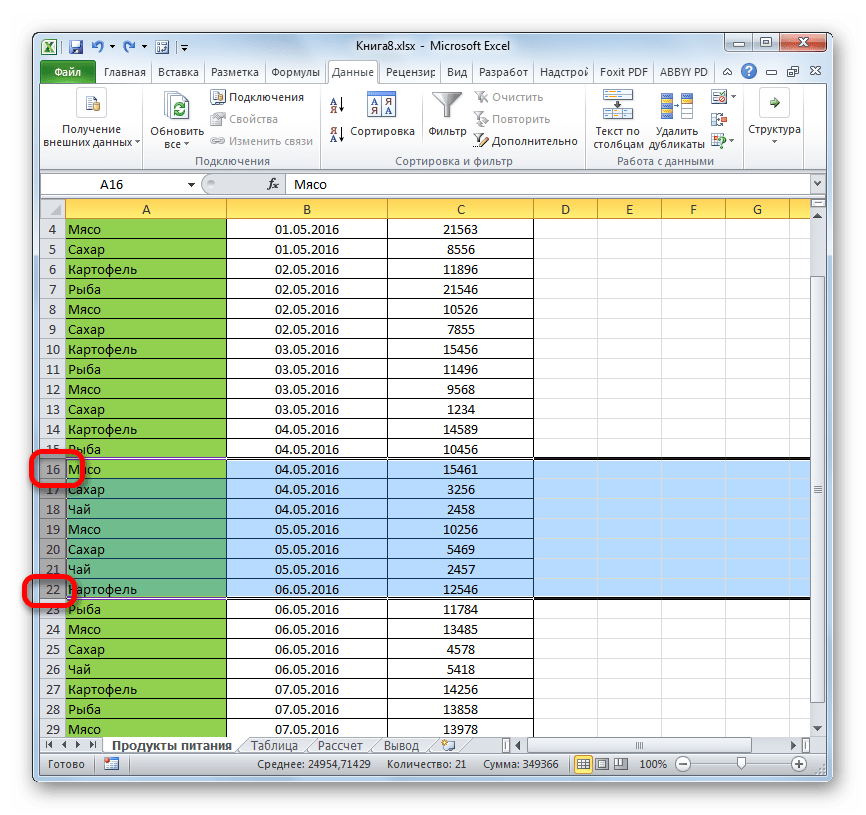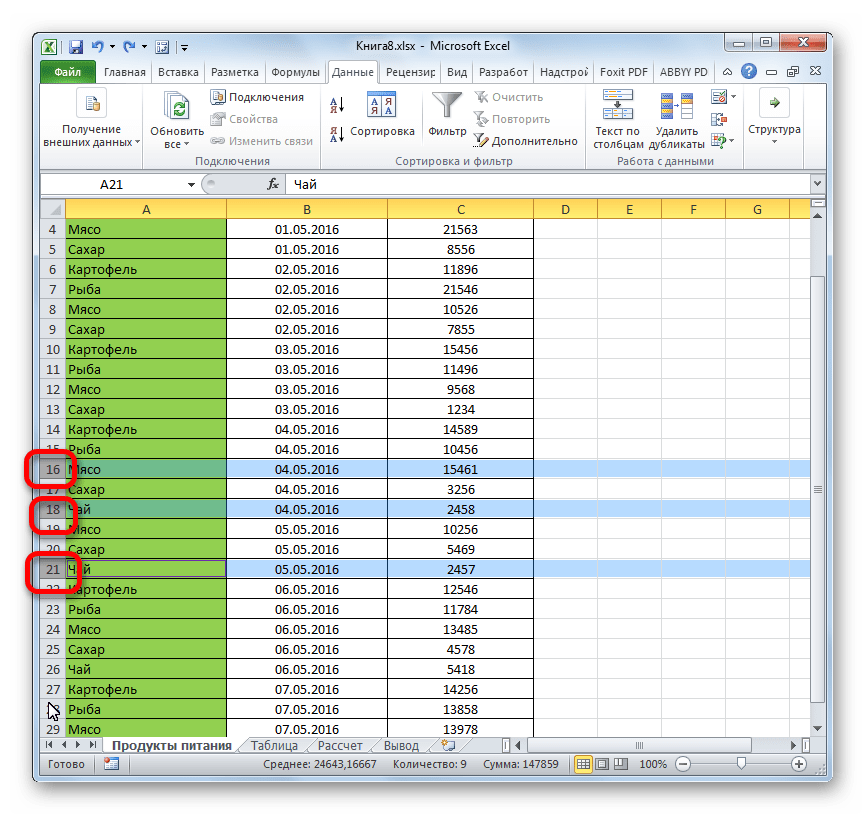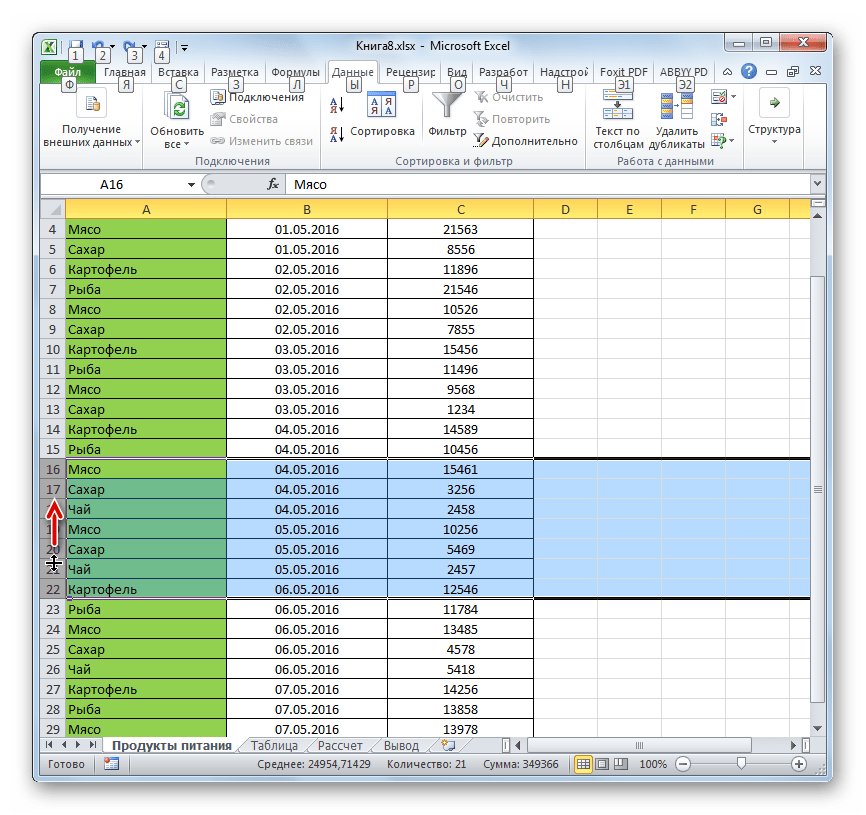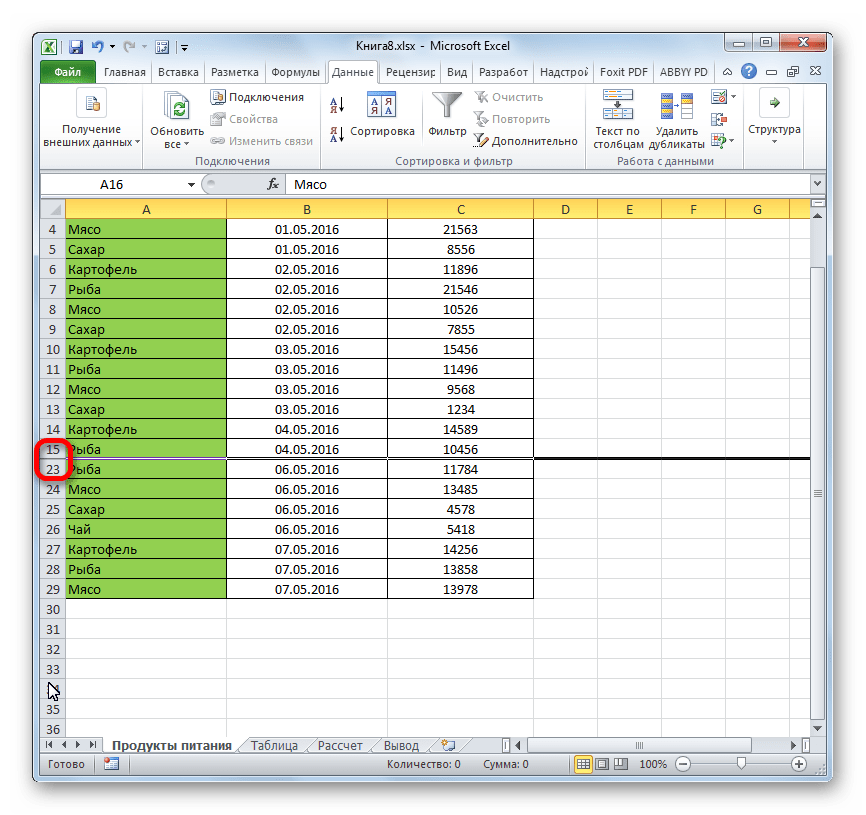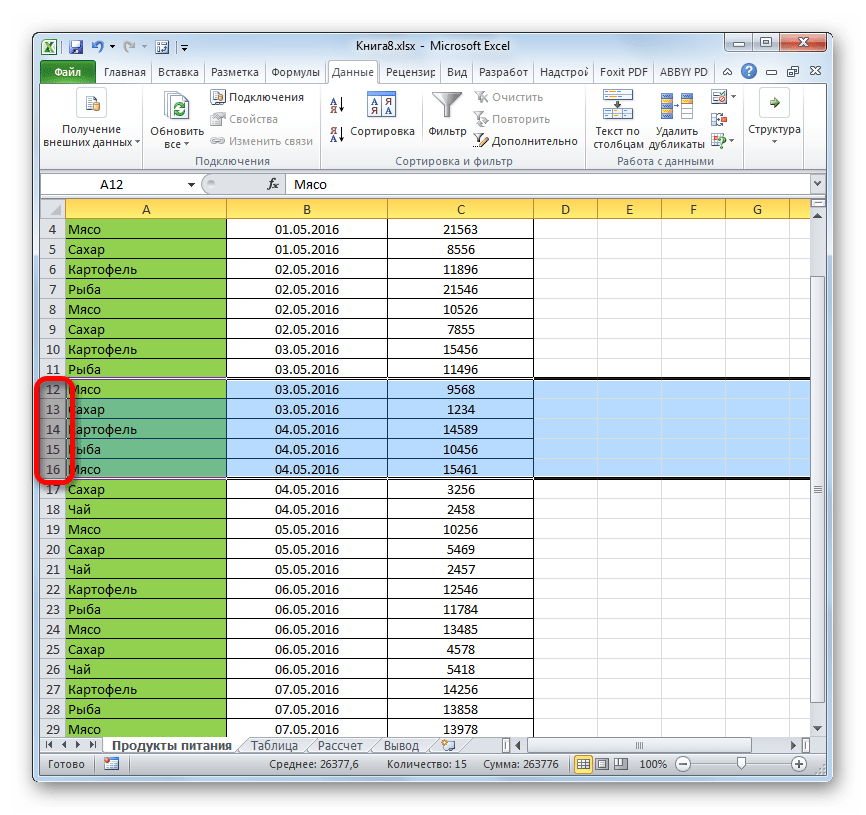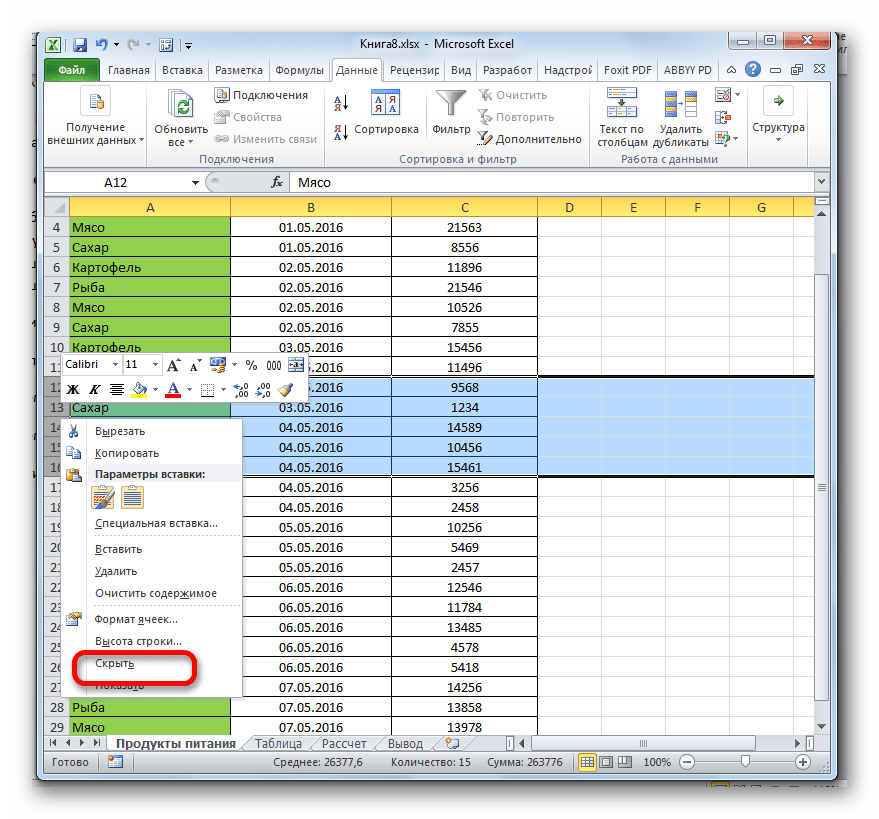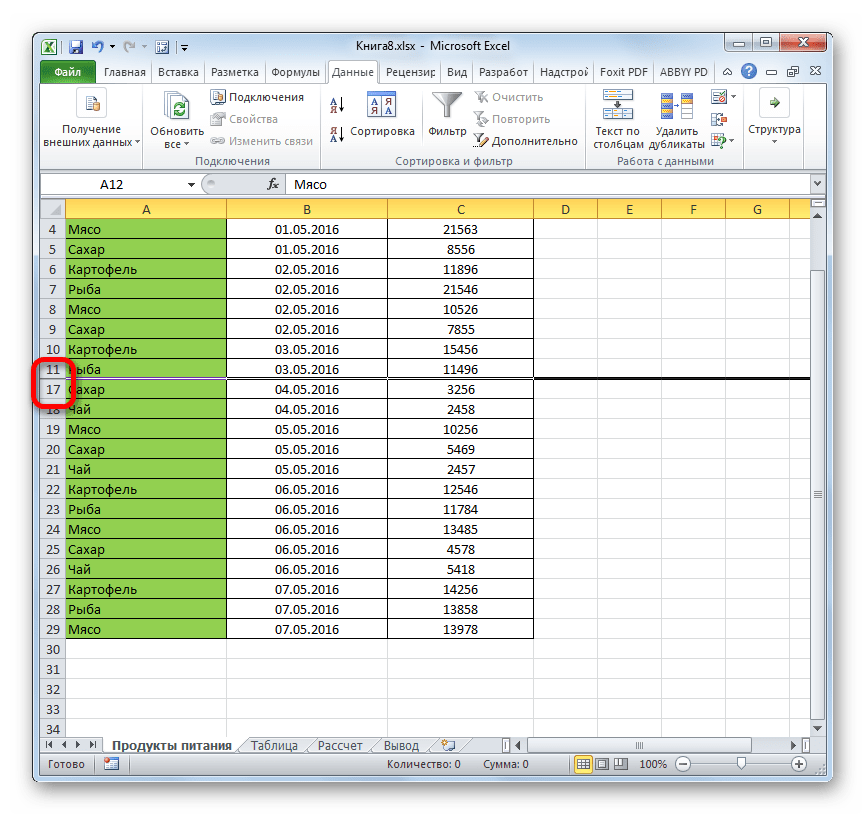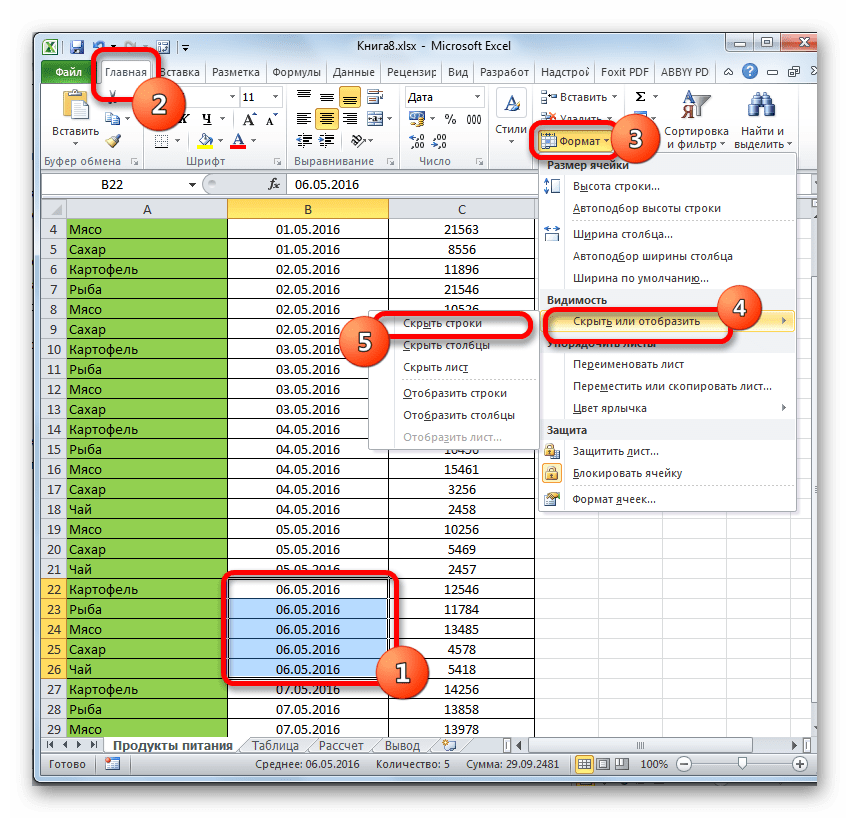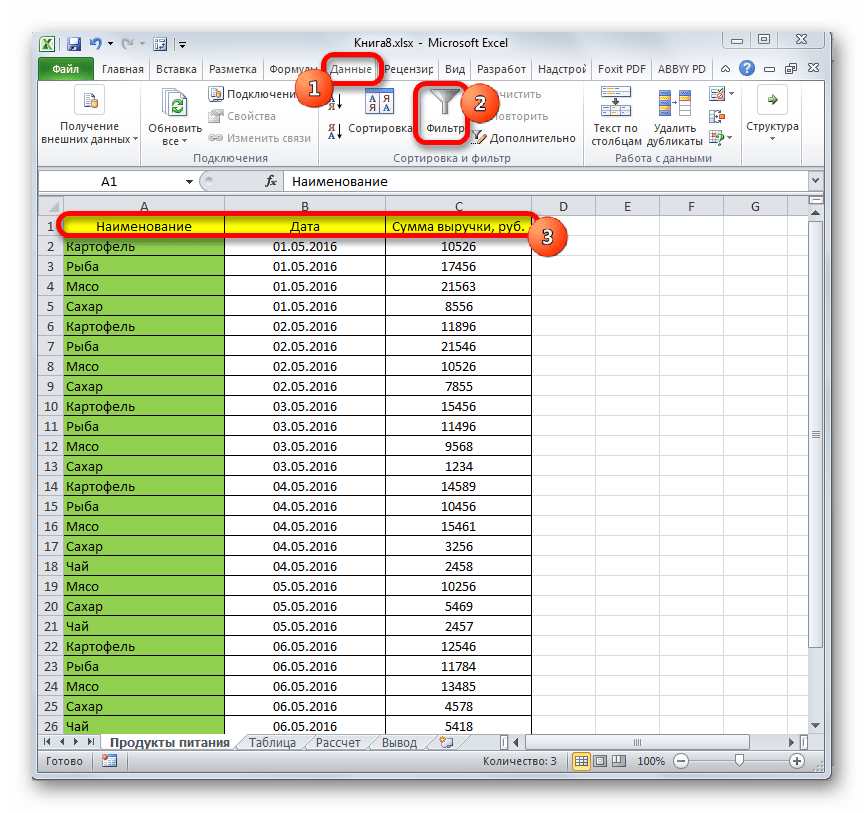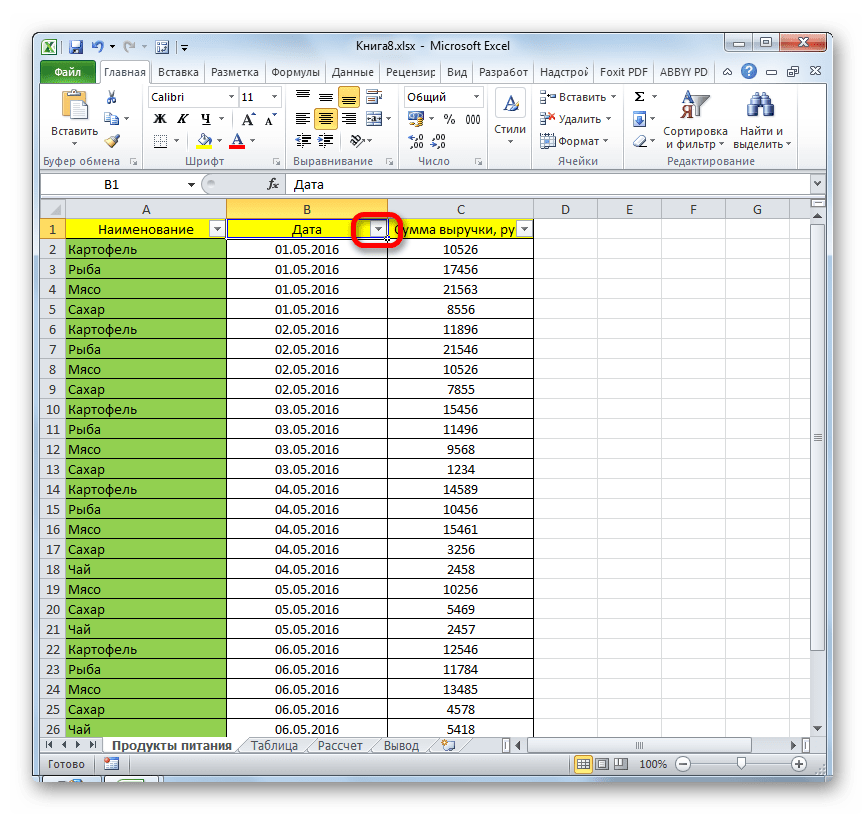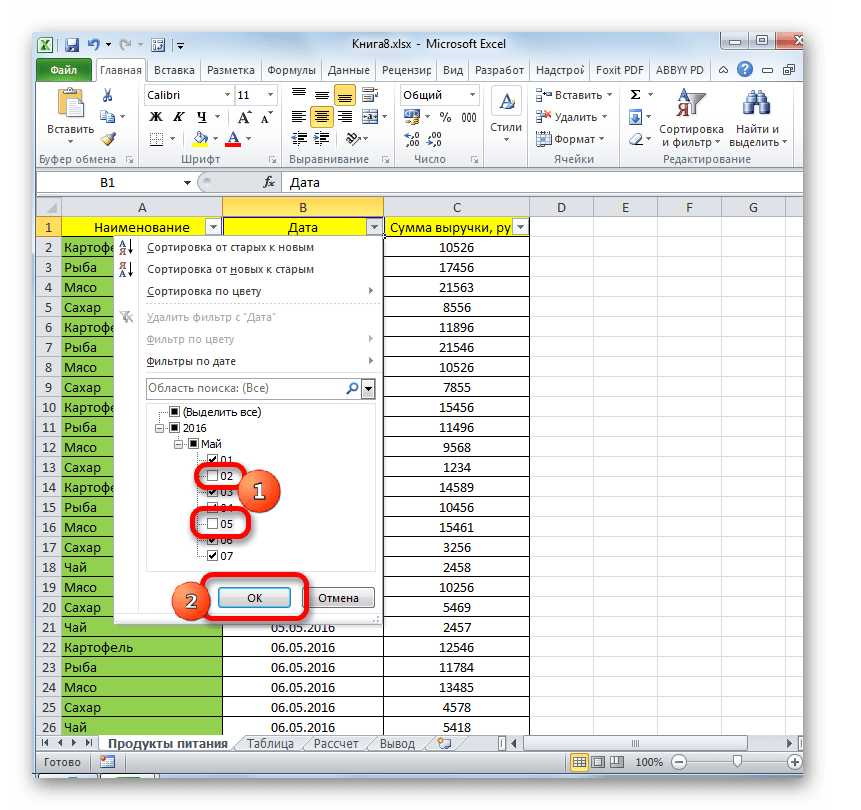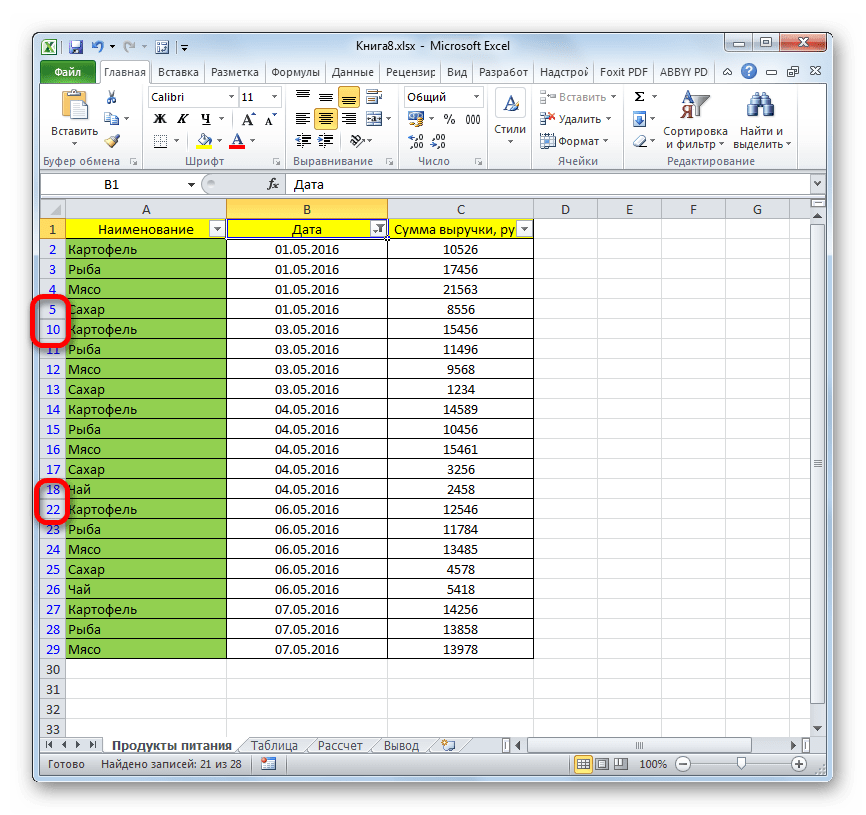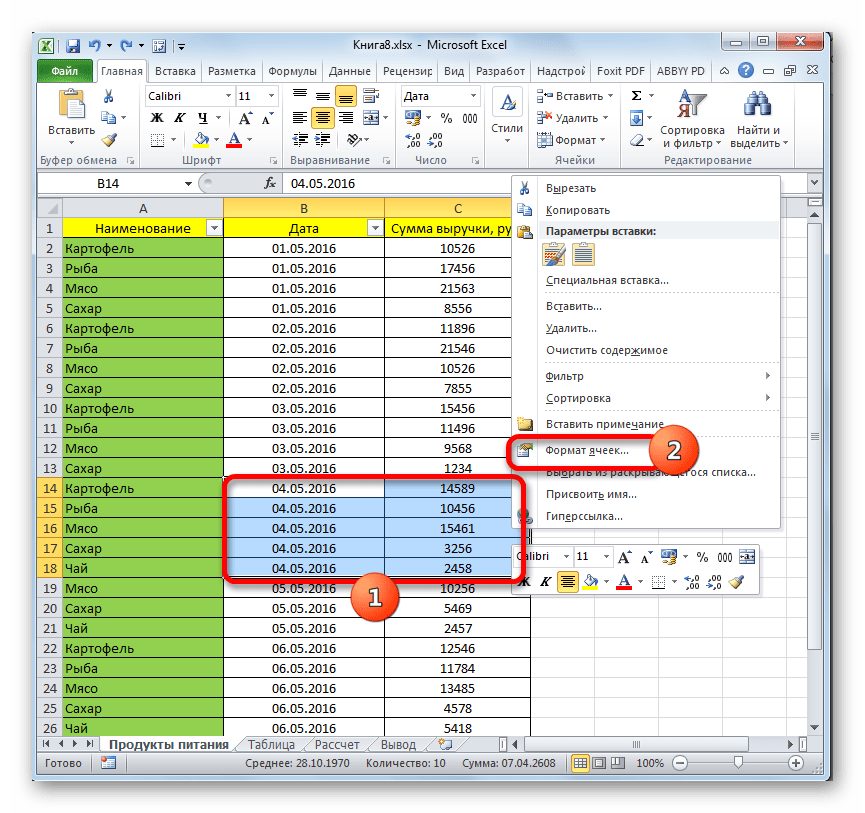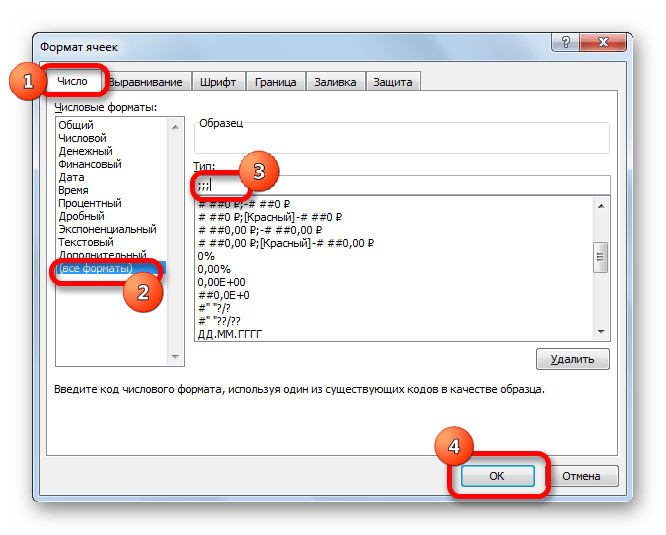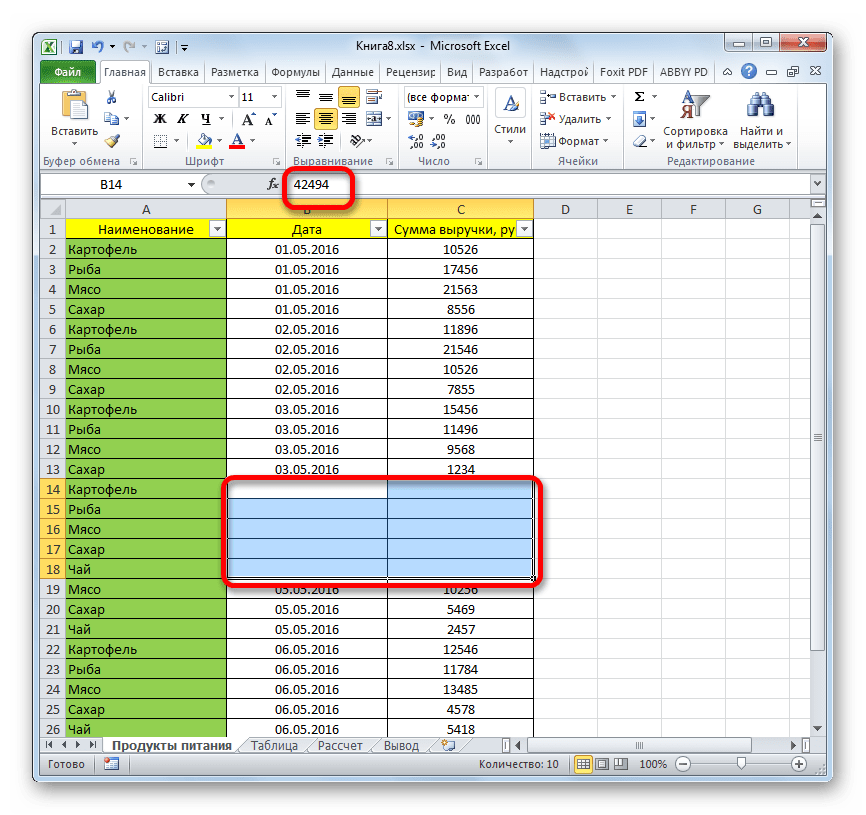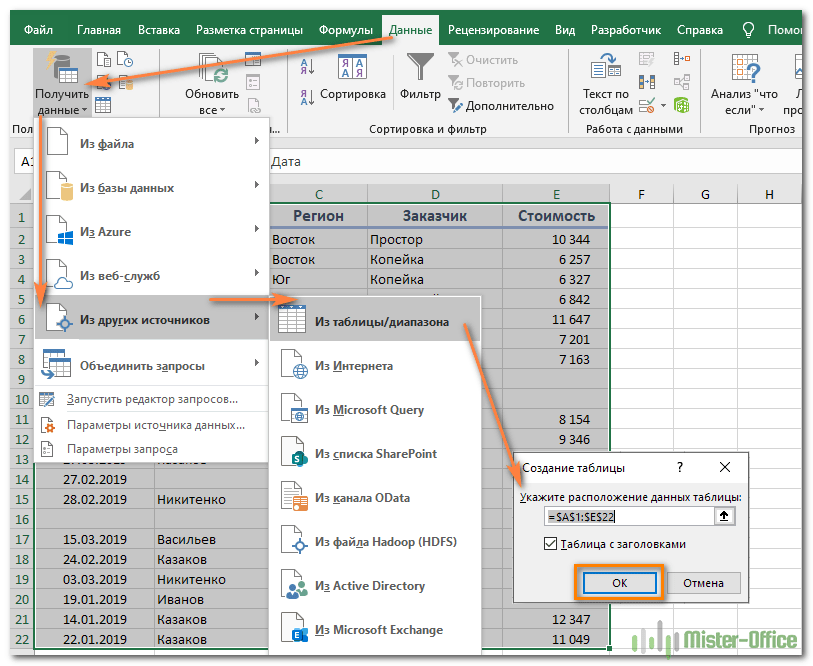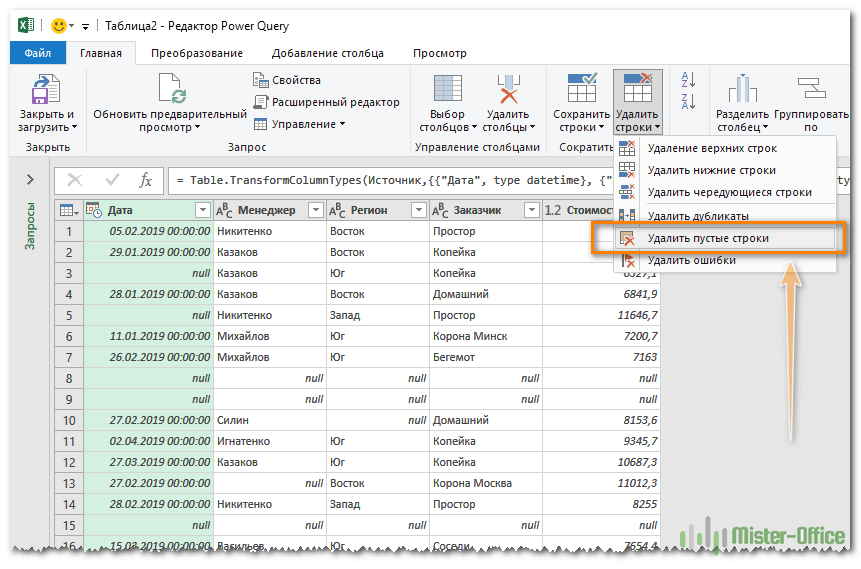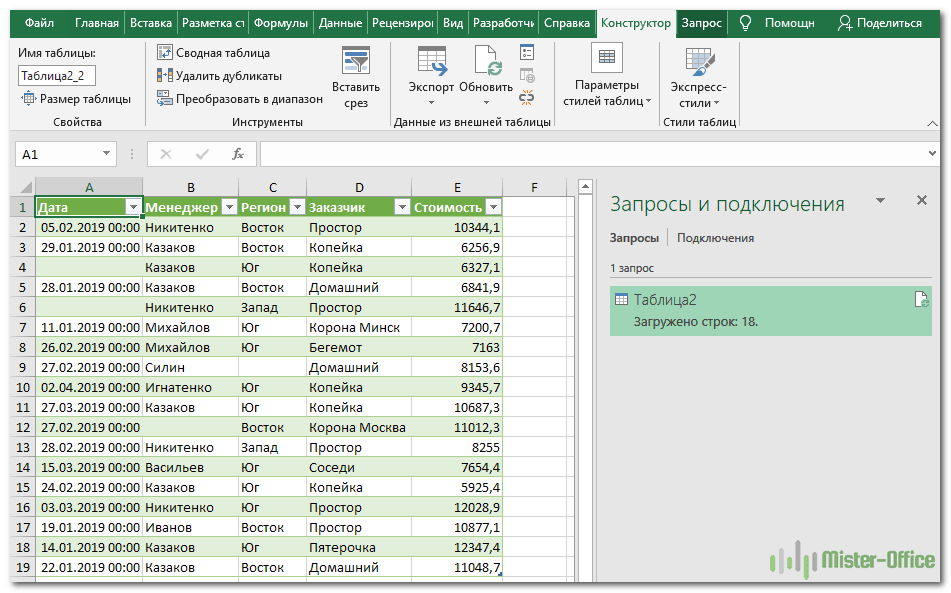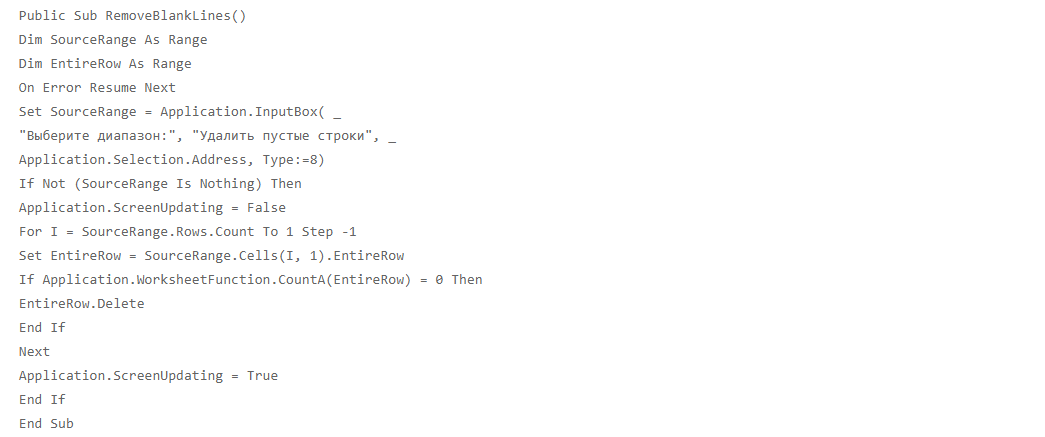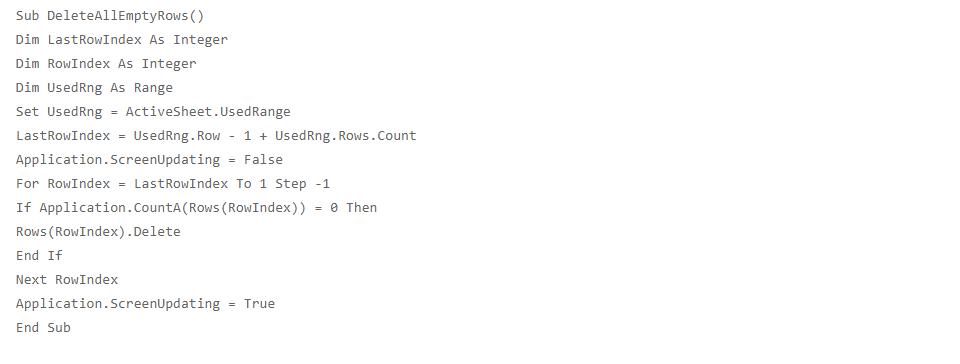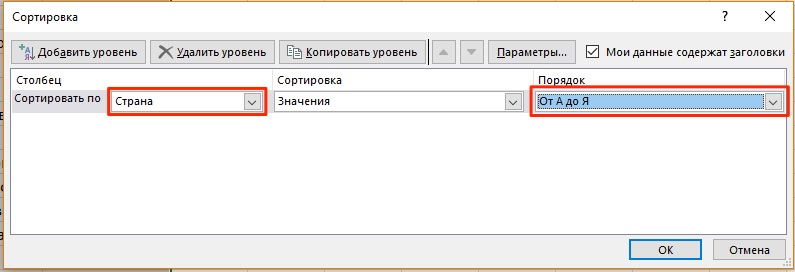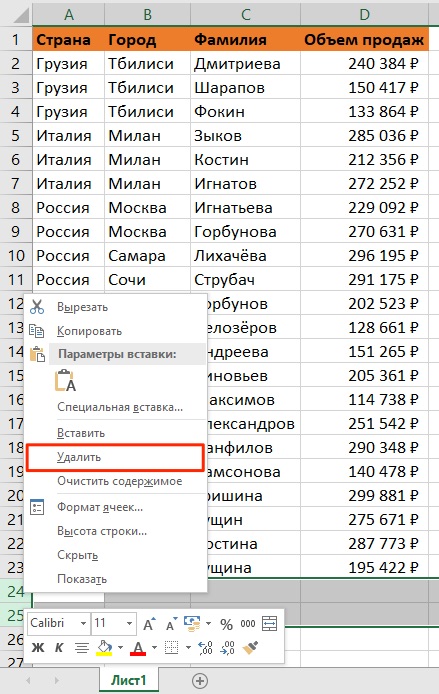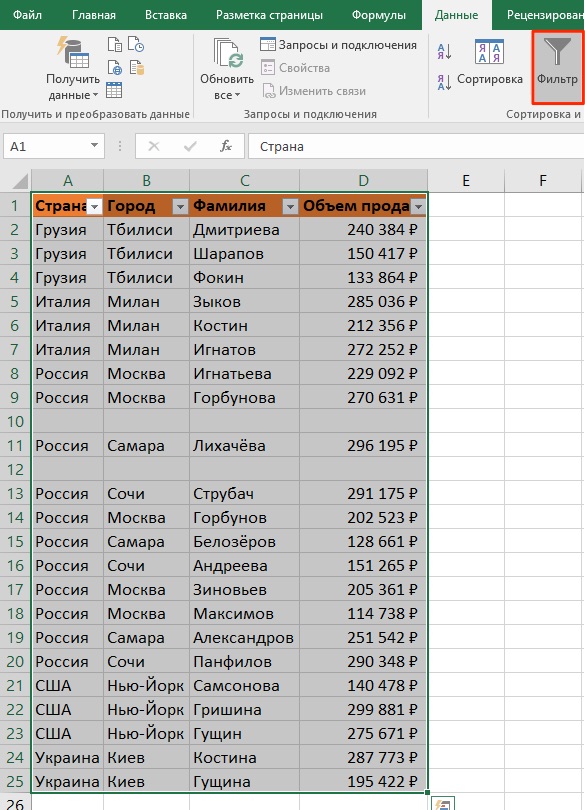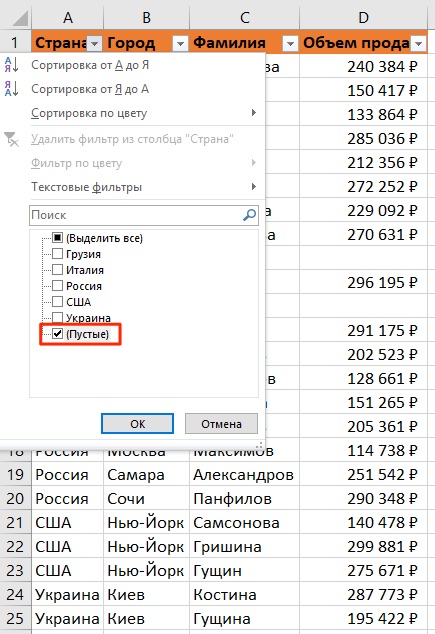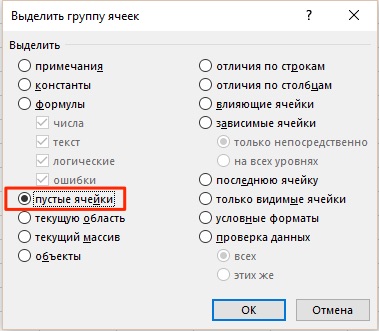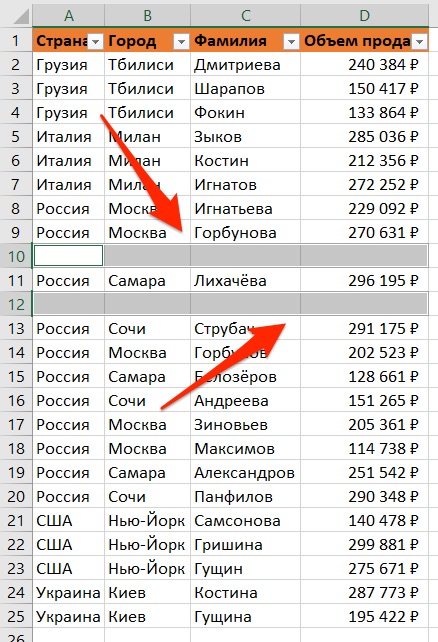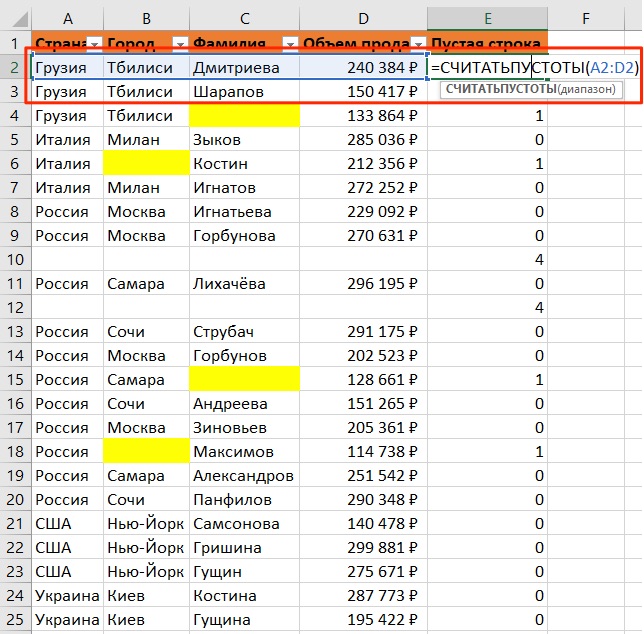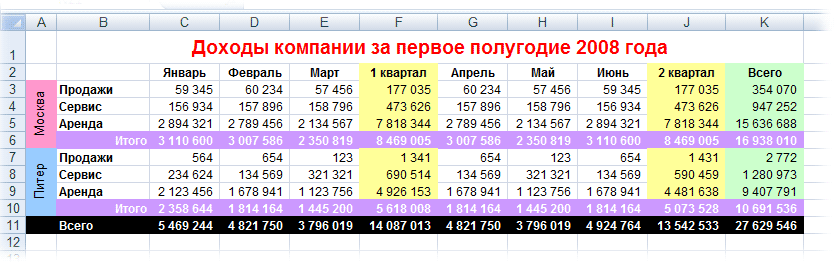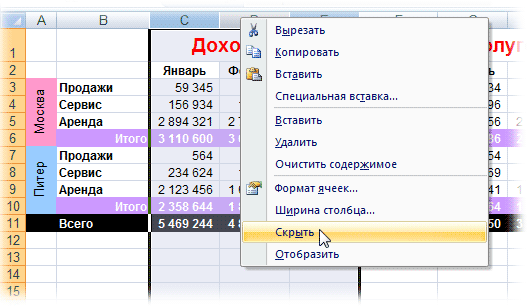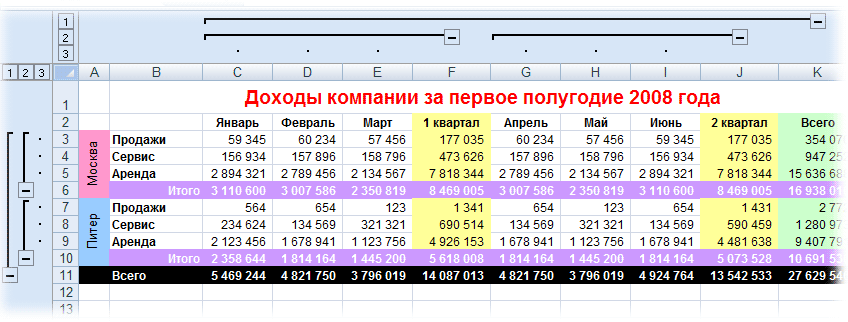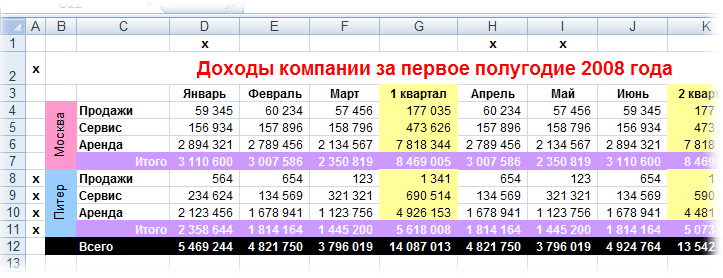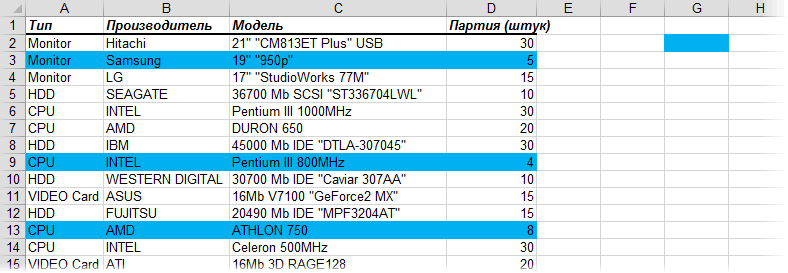Пустые строки в таблицах Excel занимают место как на экране монитора, так и на листе бумаги и при этом не несут смысловой нагрузки. Тем не менее некоторые ячейки этих строк могут участвовать в расчетах, что делает их удаление неприемлемым. В таких случаях пустые строки можно скрыть, причем сделать это можно очень быстро.
Как скрыть пустые строки средствами Excel?
Скрыть строки вручную
Простейший способ заключается в том, чтобы зрительно отыскать пустые строки и выделить их. При выделении нескольких строк нужно удерживать клавишу Ctrl на клавиатуре. После этого необходимо навести курсор на выделенное поле, кликнуть по нему правой кнопкой мыши и выбрать пункт «Скрыть» из контекстного меню. Выделенные строки будут скрыты. Способ простой, но имеет свои минусы, можно пропустить строку, можно ошибочно выделить не ту строку.
Скрыть строки используя сортировку
Если предстоит скрыть большое количество строк, искать их, что называется «глазами» очень не удобно. В этом случае можно использовать сортировку для того чтобы пустые строки сгруппировались и после этого скрыть их, выделив сразу весь диапазон либо просто вывести за пределы печати при распечатывании документа. Минусом этого метода является то, что очередность строк нарушается.
Программное скрытие макросом VBA
Теперь речь пойдет о том как программно скрыть пустые строки макросом. Возьмем процедуру, при помощи которой мы уже удаляли пустые строки и внесем в её программный код небольшие изменения. Заменим команду Rows(r).Delete на Rows(r).Hidden = True
Sub Skryt_Pustye_Stroki()
Dim r As Long, FirstRow As Long, LastRow As Long
FirstRow = ActiveSheet.UsedRange.Row
LastRow = ActiveSheet.UsedRange.Rows.Count - 1 + ActiveSheet.UsedRange.Row
For r = LastRow To FirstRow Step -1
If Application.CountA(Rows(r)) = 0 Then
Rows(r).Hidden = True
End If
Next r
End Sub
Для того, чтобы перенести этот программный код на свой компьютер, наведите курсор мыши на поле с программным кодом , нажмите на одну из двух кнопкок в правом верхнем углу этого поля, скопируйте программный код и вставьте его в модуль проекта на своем компьютере (подробнее о том, как сохранить программный код макроса).
Напомню, что область действия макроса — используемый диапазон, то есть все строки, находящиеся между первой и последней заполненными ячейками.
Автоматическое скрытие с использованием надстройки
Еще более гибкий инструмент для работы со строками — надстройка, сделанная на базе макроса VBA, позволяющая удалять и скрывать не только пустые строки, но и строки, подходящие под условия пользователей. Для удобства пользователей здесь добавлено диалоговое окно, при помощи которого можно изменять диапазоны действия макроса, выставлять условия и определять другие параметры.
Пользователь на свой выбор может как удалить так и скрыть пустые строки. Может удалить либо скрыть строки содержащие либо не содержащие заданный текст. При поиске заданного текста пользователь на свой выбор может учитывать либо не учитывать регистр. Возможен одновременный поиск сразу нескольких значений, введенных через точку с запятой (;). Кроме того пользователь также может ограничивать диапазон действия макроса, задавая номера первой и последней обрабатываемой строки. Надстройка освобождает пользователя от поиска нужного макроса в списке доступных макросов, так как позволяет вызывать диалоговое окно прямо из панели инструментов Excel.
Еще одна надстройка, для скрытия и удаления строк и столбцов, в зависимости от значений ячеек и заданных условий. Работает несколько медленнее, чем первая, так как проверяет не строки, а ячейки, но более гибко. Позволяет удалять не только строки и столбцы, но и ячейки с заданными значениями и с заданным сдвигом.
Другие материалы по теме:
Исходные коды макросов для выделения, удаления, скрытия и добавления пустых строк в таблицу Excel по условию пользователя.
Как выделить все пустые строки макросом
Есть таблица годового бюджета, разделенная на отдельные группы статей расходов и кварталы. Каждая группа статей расходов разделена между собой пустыми строками:
Нам необходимо удалить все пустые строки в таблице. Для этого сначала необходимо их выделить. Если выделять вручную, то потребуется много времени и сил. Кроме того, нужно еще быть уверенным что строка действительно является пустой, чтобы вместе с ней не удалить важную информацию из бюджета или формулу. Для автоматического решения данной задачи лучше написать свой макрос, который сам проверит и выделит все пустые строки в таблице годового бюджета.
Откройте редактор Visual Basic (ALT+F11):
И воздайте в нем новый модуль для текущей книги «Insert»-«Module», а потом запишите в него следующий VBA-код макроса:
Sub SelectLine()
Dim i As Long
Dim diapaz1 As Range
Dim diapaz2 As Range
Set diapaz1 = Application.Range(ActiveSheet.Range("A1"), _
ActiveSheet.Cells.SpecialCells(xlCellTypeLastCell))
For i = 1 To diapaz1.Rows.Count
If WorksheetFunction.CountA(diapaz1.Rows(i).EntireRow) = 0 Then
If diapaz2 Is Nothing Then
Set diapaz2 = diapaz1.Rows(i).EntireRow
Else
Set diapaz2 = Application.Union(diapaz2, diapaz1.Rows(i).EntireRow)
End If
End If
Next
If diapaz2 Is Nothing Then
MsgBox "Ненайдено ниодной пустой строки!"
Else
diapaz2.Select
End If
End Sub
Теперь если нам нужно автоматически выделить все пустые строки в таблице бюджета перед тем как их удалить, выберите инструмент: «РАЗРАБОТЧИК»-«Код»-«Макросы»-«SelectLine»-«Выполнить». В результате выделяться все пустые ячейки только для пустых строк внутри исходной таблицы.
Пример работы первого VBA-кода:
Пустые строки, которые находиться под последними заполненными ячейками не будут выделены. Теперь для удаления выделенных строк пользователю осталось только выбрать инструмент: «ГЛАВНАЯ»-«Ячейки»-«Удалить»-«Удалить строки с листа». Или нажать комбинацию горячих клавиш CTRL+=. А после в появившемся окне «Удаление ячеек» выбрать опцию «строку» и нажать ОК.
Вначале кода присваиваем для переменной diapaz1 диапазон ячеек в границах между A1 и последней используемой ячейкой на рабочем листе Excel.
Примечание. Последняя используемая ячейка на листе — это любая ячейка для, которой были выполнены любые изменения: ввод значений, изменение формата границ или цвета фона и т.п.
Далее в цикле проверяются все строки в этом диапазоне, каждая по отдельности, на количество непустых ячеек. В том случаи если метод CountA возвращает значение 0, то адреса этих ячеек дополняют несмежный диапазон в переменной diapaz2 еще на одну пустую строку.
В конце макроса выделяются все пустые строки, находящиеся внутри диапазона определенным переменной diapaz2. Если же таблица не сдержит ни одной пустой строки, тогда выводиться соответственное сообщение.
Макрос для удаления пустых строк
Как удалить строку макросом? Если нужно сделать так чтобы макрос автоматически не только выделял, но и сам удалял пустые целые и смежные диапазоны ячеек без использования других инструментов, тогда в конце кода для переменной diapaz2.Select следует изменить метод на [Delete]:
diapaz2.[Delete]
Удалить:
Sub DelLine()
Dim i As Long
Dim diapaz1 As Range
Dim diapaz2 As Range
Set diapaz1 = Application.Range(ActiveSheet.Range("A1"), _
ActiveSheet.Cells.SpecialCells(xlCellTypeLastCell))
For i = 1 To diapaz1.Rows.Count
If WorksheetFunction.CountA(diapaz1.Rows(i).EntireRow) = 0 Then
If diapaz2 Is Nothing Then
Set diapaz2 = diapaz1.Rows(i).EntireRow
Else
Set diapaz2 = Application.Union(diapaz2, diapaz1.Rows(i).EntireRow)
End If
End If
Next
If diapaz2 Is Nothing Then
MsgBox "Ненайдено ниодной пустой строки!"
Else
diapaz2.[Delete]
End If
End Sub
Пример второго VBA-кода:
Макрос для скрытия пустых строк
Как скрыть пустые строки макросом? Но если вам нужно не удалить, а только скрыть (например, при подготовке документа на печать), тогда эту строку кода следует модифицировать несколько иначе:
diapaz2.EntireRow.Hidden = True
Скрыть:
Sub HidLine()
Dim i As Long
Dim diapaz1 As Range
Dim diapaz2 As Range
Set diapaz1 = Application.Range(ActiveSheet.Range("A1"), _
ActiveSheet.Cells.SpecialCells(xlCellTypeLastCell))
For i = 1 To diapaz1.Rows.Count
If WorksheetFunction.CountA(diapaz1.Rows(i).EntireRow) = 0 Then
If diapaz2 Is Nothing Then
Set diapaz2 = diapaz1.Rows(i).EntireRow
Else
Set diapaz2 = Application.Union(diapaz2, diapaz1.Rows(i).EntireRow)
End If
End If
Next
If diapaz2 Is Nothing Then
MsgBox "Ненайдено ниодной пустой строки!"
Else
diapaz2.EntireRow.Hidden = True
End If
End Sub
Пример третьего VBA-кода:
Добавление строк макросом
Как вставить строки макросом? Если мы изменим код в этом же месте как показано ниже, то получиться инструмент для добавления и вставки строк после пустых:
diapaz2.[Insert]
Добавить:
Sub AddLine()
Dim i As Long
Dim diapaz1 As Range
Dim diapaz2 As Range
Set diapaz1 = Application.Range(ActiveSheet.Range("A1"), _
ActiveSheet.Cells.SpecialCells(xlCellTypeLastCell))
For i = 1 To diapaz1.Rows.Count
If WorksheetFunction.CountA(diapaz1.Rows(i).EntireRow) = 0 Then
If diapaz2 Is Nothing Then
Set diapaz2 = diapaz1.Rows(i).EntireRow
Else
Set diapaz2 = Application.Union(diapaz2, diapaz1.Rows(i).EntireRow)
End If
End If
Next
If diapaz2 Is Nothing Then
MsgBox "Ненайдено ниодной пустой строки!"
Else
diapaz2.[Insert]
End If
End Sub
Пример четвертого VBA-кода:
Если же вы хотите, чтобы макрос работал исключительно только для пустых строк предварительно выделенного определенного диапазона листа перед запуском макроса, то в начале макроса следует изменить строку создания экземпляра объекта для переменной diapaz1, на:
Set diapaz1 = Selection
Читайте также: Как выделить столбцы в Excel макросом.
Внимание! Следует помнить о том, что если таким образом создавать экземпляр объекта для переменной diapaz1, то тогда нельзя перед запуском макроса выделять все ячейки листа или все ячейки любого столбца. Иначе это затормозит программу Excel, так как один лист содержит аж 1 048 576 строк и тогда они все будут обрабатываться макросом, а пользователь будет ждать.
Содержание
- Как скрыть пустые строки? Программное скрытие пустых строк макросом VBA
- Как скрыть пустые строки средствами Excel?
- Скрыть строки вручную
- Скрыть строки используя сортировку
- Как скрыть пустые строки средствами VBA?
- Программное скрытие макросом VBA
- Автоматическое скрытие с использованием надстройки
- Удаление пустых строк и столбцов в данных
- Способ 1. Поиск пустых ячеек
- Способ 2. Поиск незаполненных строк
- Способ 3. Макрос удаления всех пустых строк и столбцов на листе
- Способ 4. Запрос Power Query
- Скрытие/отображение ненужных строк и столбцов
- Постановка задачи
- Способ 1. Скрытие строк и столбцов
- Способ 2. Группировка
- Способ 3. Скрытие помеченных строк/столбцов макросом
- Способ 4. Скрытие строк/столбцов с заданным цветом
Как скрыть пустые строки? Программное скрытие пустых строк макросом VBA
Пустые строки в таблицах Excel занимают место как на экране монитора, так и на листе бумаги и при этом не несут смысловой нагрузки. Тем не менее некоторые ячейки этих строк могут участвовать в расчетах, что делает их удаление неприемлемым. В таких случаях пустые строки можно скрыть, причем сделать это можно очень быстро.
Как скрыть пустые строки средствами Excel?
Скрыть строки вручную
Простейший способ заключается в том, чтобы зрительно отыскать пустые строки и выделить их. При выделении нескольких строк нужно удерживать клавишу Ctrl на клавиатуре. После этого необходимо навести курсор на выделенное поле, кликнуть по нему правой кнопкой мыши и выбрать пункт «Скрыть» из контекстного меню. Выделенные строки будут скрыты. Способ простой, но имеет свои минусы, можно пропустить строку, можно ошибочно выделить не ту строку.
Скрыть строки используя сортировку
Если предстоит скрыть большое количество строк, искать их, что называется «глазами» очень не удобно. В этом случае можно использовать сортировку для того чтобы пустые строки сгруппировались и после этого скрыть их, выделив сразу весь диапазон либо просто вывести за пределы печати при распечатывании документа. Минусом этого метода является то, что очередность строк нарушается.
Как скрыть пустые строки средствами VBA?
Программное скрытие макросом VBA
Теперь речь пойдет о том как программно скрыть пустые строки макросом. Возьмем процедуру, при помощи которой мы уже удаляли пустые строки и внесем в её программный код небольшие изменения. Заменим команду Rows(r).Delete на Rows(r).Hidden = True
Для того, чтобы перенести этот программный код на свой компьютер, наведите курсор мыши на поле с программным кодом , нажмите на одну из двух кнопкок 
Напомню, что область действия макроса — используемый диапазон, то есть все строки, находящиеся между первой и последней заполненными ячейками.
Автоматическое скрытие с использованием надстройки
Еще более гибкий инструмент для работы со строками — надстройка, сделанная на базе макроса VBA, позволяющая удалять и скрывать не только пустые строки, но и строки, подходящие под условия пользователей. Для удобства пользователей здесь добавлено диалоговое окно, при помощи которого можно изменять диапазоны действия макроса, выставлять условия и определять другие параметры.
Пользователь на свой выбор может как удалить так и скрыть пустые строки. Может удалить либо скрыть строки содержащие либо не содержащие заданный текст. При поиске заданного текста пользователь на свой выбор может учитывать либо не учитывать регистр. Возможен одновременный поиск сразу нескольких значений, введенных через точку с запятой (;). Кроме того пользователь также может ограничивать диапазон действия макроса, задавая номера первой и последней обрабатываемой строки. Надстройка освобождает пользователя от поиска нужного макроса в списке доступных макросов, так как позволяет вызывать диалоговое окно прямо из панели инструментов Excel.
Еще одна надстройка, для скрытия и удаления строк и столбцов, в зависимости от значений ячеек и заданных условий. Работает несколько медленнее, чем первая, так как проверяет не строки, а ячейки, но более гибко. Позволяет удалять не только строки и столбцы, но и ячейки с заданными значениями и с заданным сдвигом.
Источник
Удаление пустых строк и столбцов в данных
Пустые строки и столбцы могут быть головной болью в таблицах во многих случаях. Стандартные функции сортировки, фильтрации, подведения итогов, создания сводных таблиц и т.д. воспринимают пустые строки и столбцы как разрыв таблицы, не подхватывая данные, расположенные за ними далее. Если таких разрывов много, то удалять их вручную может оказаться весьма затратно, а удалить сразу всех «оптом», используя фильтрацию не получится, т.к. фильтр тоже будет «спотыкаться» на разрывах.
Давайте рассмотрим несколько способов решения этой задачи.
Способ 1. Поиск пустых ячеек
Это, может, и не самый удобный, но точно самый простой способ вполне достойный упоминания.
Предположим, что мы имеем дело вот с такой таблицей, содержащей внутри множество пустых строк и столбцов (для наглядности выделены цветом):
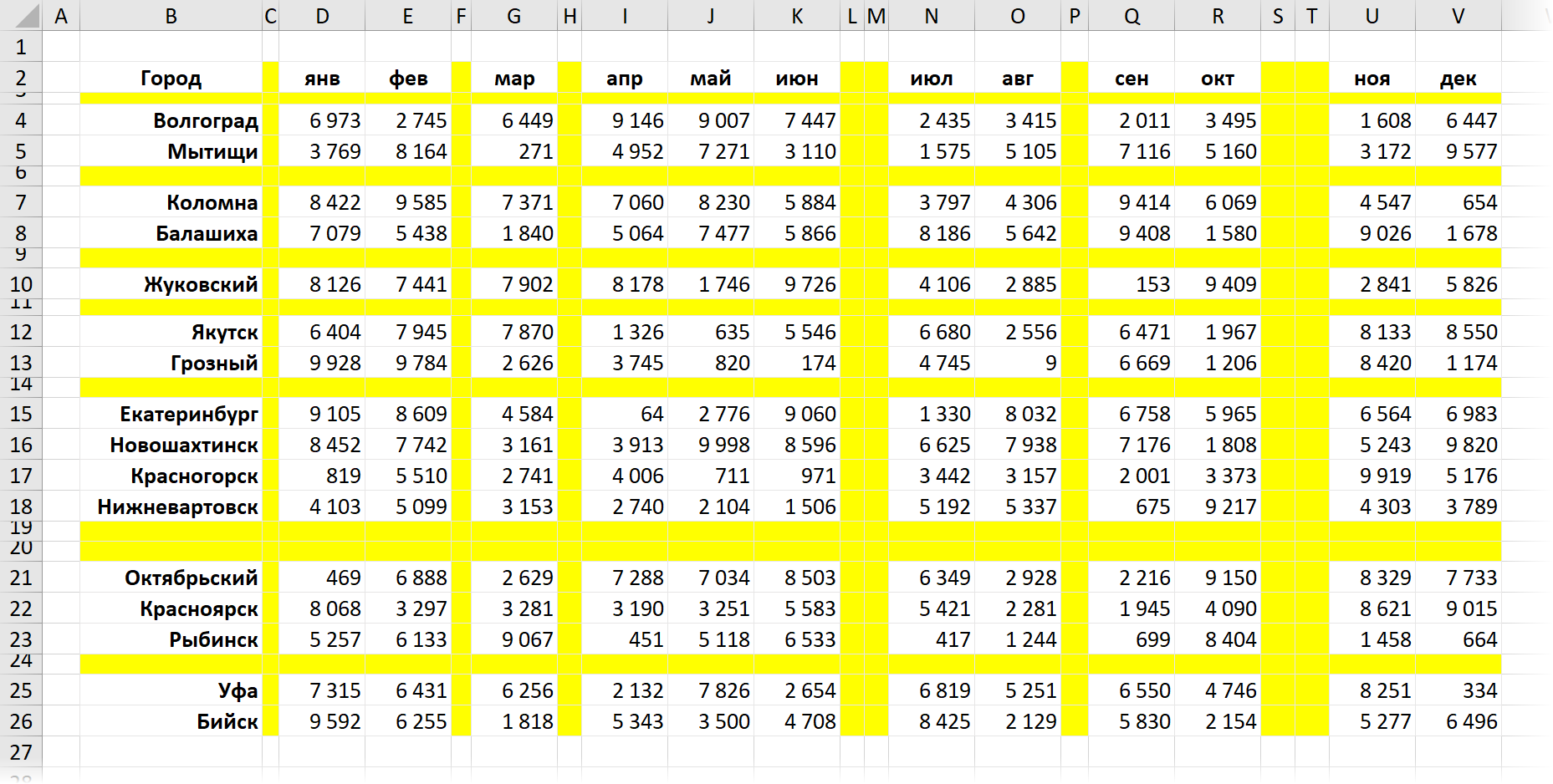
Допустим, мы уверены, что в первом столбце нашей таблицы (колонка B) всегда обязательно присутствует название какого-либо города. Тогда пустые ячейки в этой колонке будут признаком ненужных пустых строк. Чтобы быстро их все удалить делаем следующее:
- Выделяем диапазон с городами (B2:B26)
- Нажимаем клавишу F5 и затем кнопку Выделить (Go to Special) или выбираем на вкладке Главная — Найти и выделить — Выделить группу ячеек (Home — Find&Select — Go to special) .
- В открывшемся окне выбираем опцию Пустые ячейки (Blanks) и жмём ОК – должны выделиться все пустые ячейки в первом столбце нашей таблицы.
- Теперь выбираем на вкладке Главная команду Удалить — Удалить строки с листа (Delete — Delete rows) или жмём сочетание клавиш Ctrl + минус — и наша задача решена.
Само-собой, от пустых столбцов можно избавиться совершенно аналогично, взяв за основу шапку таблицы.
Способ 2. Поиск незаполненных строк
Как вы, возможно, уже сообразили, предыдущий способ сработает только в том случае, если в наших данных обязательно присутствую полностью заполненные строки и столбцы, за которые можно зацепиться при поиске пустых ячеек. Но что, если такой уверенности нет, и в данных могут содержаться и пустые ячейки в том числе?
Взгляните, например, на следующую таблицу — как раз такой случай:
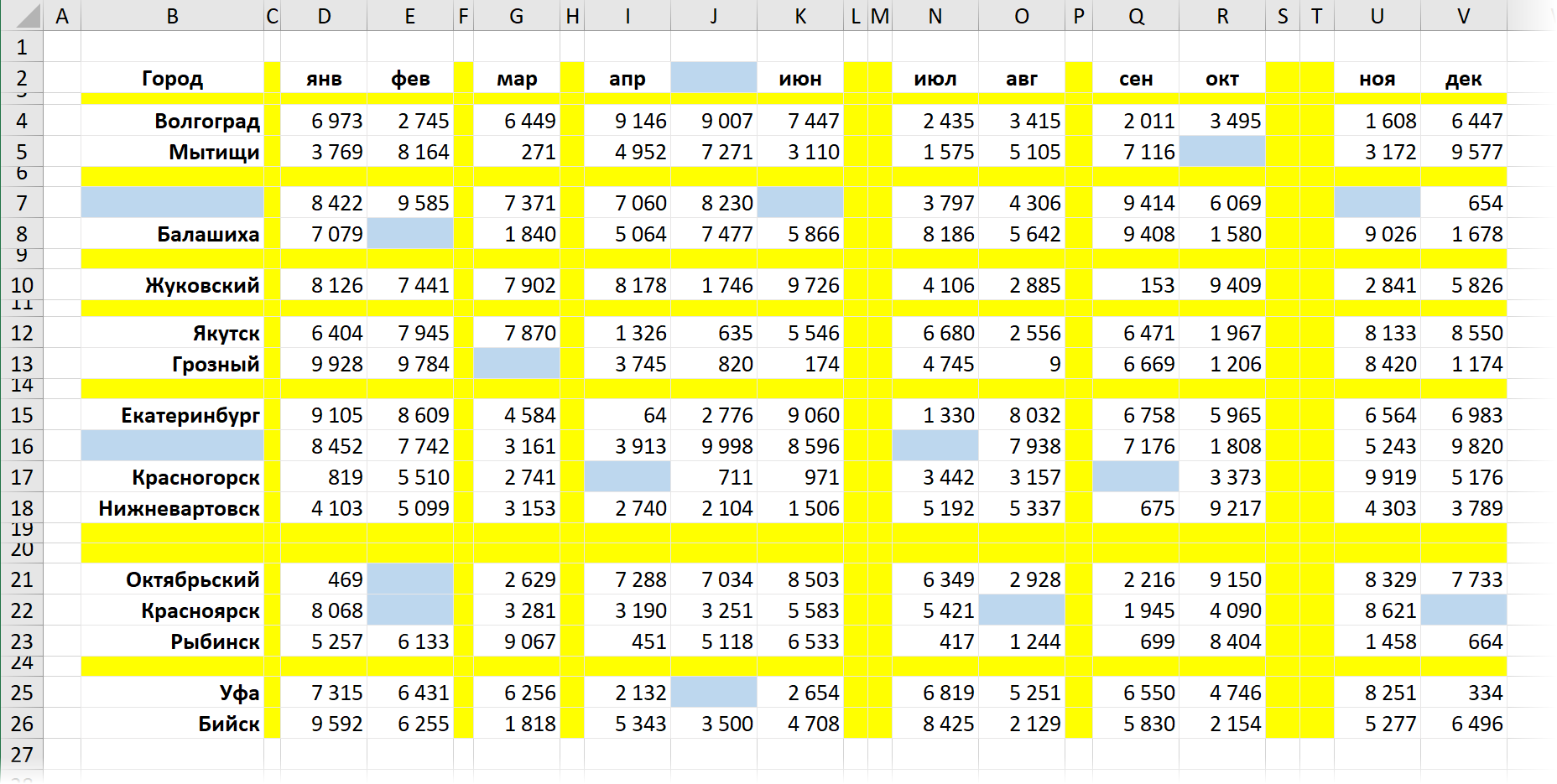
Здесь подход будет чуть похитрее:
- Введём в ячейку A2 функцию СЧЁТЗ (COUNTA) , которая вычислит количество заполненных ячеек в строке правее и скопируем эту формулу вниз на всю таблицу:
К сожалению, со столбцами такой трюк уже не проделать – фильтровать по столбцам Excel пока не научился.
Способ 3. Макрос удаления всех пустых строк и столбцов на листе
Для автоматизации подобной задачи можно использовать и простой макрос. Нажмите сочетание клавиш Alt + F11 или выберите на вкладке Разработчик — Visual Basic (Developer — Visual Basic Editor) . Если вкладки Разработчик не видно, то можно включить ее через Файл — Параметры — Настройка ленты (File — Options — Customize Ribbon) .
В открывшемся окне редактора Visual Basic выберите команду меню Insert — Module и в появившийся пустой модуль скопируйте и вставьте следующие строки:
Закройте редактор и вернитесь в Excel.
Теперь нажмите сочетание Alt + F8 или кнопку Макросы на вкладке Разработчик. В открывшемся окне будут перечислены все доступные вам в данный момент для запуска макросы, в том числе только что созданный макрос DeleteEmpty. Выберите его и нажмите кнопку Выполнить (Run) — все пустые строки и столбцы на листе будут мгновенно удалены.
Способ 4. Запрос Power Query
Ещё один способ решить нашу задачу и весьма частый сценарий — это удаление пустых строк и столбцов в Power Query.
Сначала давайте загрузим нашу таблицу в редактор запросов Power Query. Можно конвертировать её в динамическую «умную» сочетанием клавиш Ctrl+T или же просто выделить наш диапазон данных и дать ему имя (например Данные) в строке формул, преобразовав в именованный:
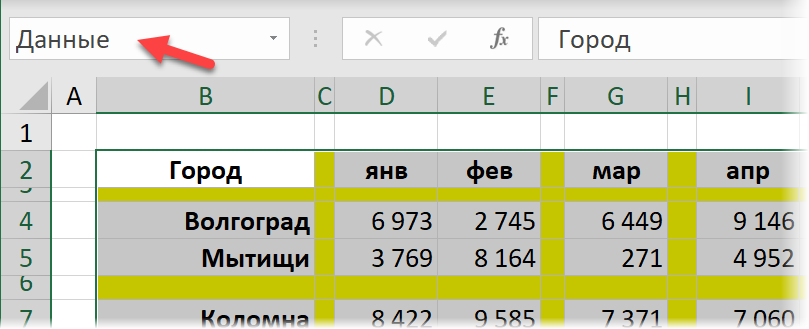
Теперь используем команду Данные — Получить данные — Из таблицы/диапазона (Data — Get Data — From table/range) и грузим всё в Power Query:
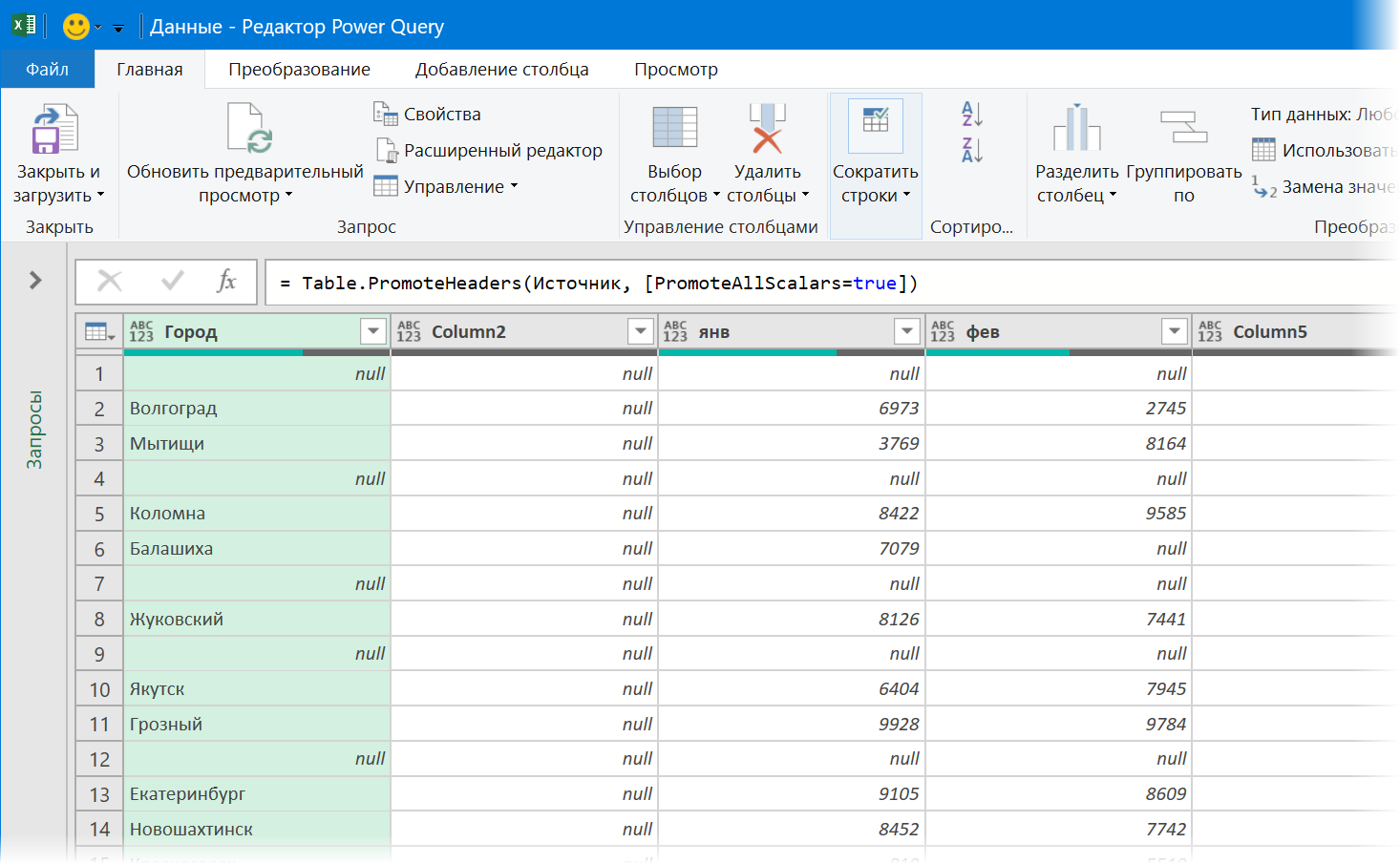
Дальше всё просто:
- Удаляем пустые строки командой Главная — Сократить строки — Удалить строки — Удалить пустые строки (Home — Remove Rows — Remove empty rows).
- Щёлкаем правой кнопкой мыши по заголовку первого столбца Город и выбираем в контекстном меню команду Отменить свёртывание других столбцов (Unpivot Other Columns). Наша таблица будет, как это технически правильно называется, нормализована — преобразована в три столбца: город, месяц и значение с пересечения города и месяца из исходной таблицы. Особенность этой операции в Power Query в том, что она пропускает в исходных данных пустые ячейки, что нам и требуется:
Теперь выполяем обратную операцию — сворачиваем полученную таблицу обратно в двумерную, чтобы вернуть ей исходный вид. Выделяем столбец с месяцами и на вкладке Преобразование выбираем команду Столбец сведения (Transform — Pivot Column) . В открывшемся окне в качестве столбца значений выбираем последний (Значение), а в расширенных параметрах — операцию Не агрегировать (Don’t aggregate) :
Источник
Скрытие/отображение ненужных строк и столбцов
Постановка задачи
Предположим, что у нас имеется вот такая таблица, с которой приходится «танцевать» каждый день:
Кому таблица покажется маленькой — мысленно умножьте ее по площади в двадцать раз, добавив еще пару кварталов и два десятка крупных российских городов.
Задача — временно убирать с экрана ненужные в данный момент для работы строки и столбцы, т.е.,
- скрывать подробности по месяцам, оставляя только кварталы
- скрывать итоги по месяцам и по кварталам, оставляя только итог за полугодие
- скрывать ненужные в данный момент города (я работаю в Москве — зачем мне видеть Питер?) и т.д.
В реальной жизни примеров таких таблиц — море.
Способ 1. Скрытие строк и столбцов
Способ, прямо скажем, примитивный и не очень удобный, но два слова про него сказать можно. Любые выделенные предварительно строки или столбцы на листе можно скрыть, щелкнув по заголовку столбца или строки правой кнопкой мыши и выбрав в контекстном меню команду Скрыть (Hide) :
Для обратного отображения нужно выделить соседние строки/столбцы и, щелкнув правой кнопкой мыши, выбрать в меню, соответственно, Отобразить (Unhide) .
Проблема в том, что с каждым столбцом и строкой придется возиться персонально, что неудобно.
Способ 2. Группировка
Если выделить несколько строк или столбцов, а затем выбрать в меню Данные — Группа и структура — Группировать (Data — Group and Outline — Group) , то они будут охвачены прямоугольной скобкой (сгруппированы). Причем группы можно делать вложенными одна в другую (разрешается до 8 уровней вложенности):
Более удобный и быстрый способ — использовать для группировки выделенных предварительно строк или столбцов сочетание клавиш Alt+Shift+стрелка вправо, а для разгруппировки Alt+Shift+стрелка влево, соответственно.
Такой способ скрытия ненужных данных гораздо удобнее — можно нажимать либо на кнопку со знаком «+» или «—«, либо на кнопки с цифровым обозначением уровня группировки в левом верхнем углу листа — тогда все группы нужного уровня будут сворачиваться или разворачиваться сразу.
Кроме того, если в вашей таблице присутствуют итоговые строки или столбцы с функцией суммирования соседних ячеек, то есть шанс (не 100%-ый правда), что Excel сам создаст все нужные группировки в таблице одним движением — через меню Данные — Группа и структура — Создать структуру (Data — Group and Outline — Create Outline) . К сожалению, подобная функция работает весьма непредсказуемо и на сложных таблицах порой делает совершенную ерунду. Но попробовать можно.
В Excel 2007 и новее все эти радости находятся на вкладке Данные (Data) в группе Структура (Outline) :
Способ 3. Скрытие помеченных строк/столбцов макросом
Этот способ, пожалуй, можно назвать самым универсальным. Добавим пустую строку и пустой столбец в начало нашего листа и отметим любым значком те строки и столбцы, которые мы хотим скрывать:
Теперь откроем редактор Visual Basic (ALT+F11), вставим в нашу книгу новый пустой модуль (меню Insert — Module) и скопируем туда текст двух простых макросов:
Как легко догадаться, макрос Hide скрывает, а макрос Show — отображает обратно помеченные строки и столбцы. При желании, макросам можно назначить горячие клавиши (Alt+F8 и кнопка Параметры), либо создать прямо на листе кнопки для их запуска с вкладки Разработчик — Вставить — Кнопка (Developer — Insert — Button) .
Способ 4. Скрытие строк/столбцов с заданным цветом
Допустим, что в приведенном выше примере мы, наоборот, хотим скрыть итоги, т.е. фиолетовые и черные строки и желтые и зеленые столбцы. Тогда наш предыдущий макрос придется немного видоизменить, добавив вместо проверки на наличие «х» проверку на совпадение цвета заливки с произвольно выбранными ячейками-образцами:
Однако надо не забывать про один нюанс: этот макрос работает только в том случае, если ячейки исходной таблицы заливались цветом вручную, а не с помощью условного форматирования (это ограничение свойства Interior.Color). Так, например, если вы с помощью условного форматирования автоматически подсветили в своей таблице все сделки, где количество меньше 10:
. и хотите их скрывать одним движением, то предыдущий макрос придется «допилить». Если у вас Excel 2010-2013, то можно выкрутиться, используя вместо свойства Interior свойство DisplayFormat.Interior, которое выдает цвет ячейки вне зависимости от способа, которым он был задан. Макрос для скрытия синих строк тогда может выглядеть так:
Ячейка G2 берется в качестве образца для сравнения цвета. К сожалению, свойство DisplayFormat появилось в Excel только начиная с 2010 версии, поэтому если у вас Excel 2007 или старше, то придется придумывать другие способы.
Источник
Скрытие/отображение ненужных строк и столбцов
Постановка задачи
Предположим, что у нас имеется вот такая таблица, с которой приходится «танцевать» каждый день:
Кому таблица покажется маленькой — мысленно умножьте ее по площади в двадцать раз, добавив еще пару кварталов и два десятка крупных российских городов.
Задача — временно убирать с экрана ненужные в данный момент для работы строки и столбцы, т.е.,
- скрывать подробности по месяцам, оставляя только кварталы
- скрывать итоги по месяцам и по кварталам, оставляя только итог за полугодие
- скрывать ненужные в данный момент города (я работаю в Москве — зачем мне видеть Питер?) и т.д.
В реальной жизни примеров таких таблиц — море.
Способ 1. Скрытие строк и столбцов
Способ, прямо скажем, примитивный и не очень удобный, но два слова про него сказать можно. Любые выделенные предварительно строки или столбцы на листе можно скрыть, щелкнув по заголовку столбца или строки правой кнопкой мыши и выбрав в контекстном меню команду Скрыть (Hide):
Для обратного отображения нужно выделить соседние строки/столбцы и, щелкнув правой кнопкой мыши, выбрать в меню, соответственно, Отобразить (Unhide).
Проблема в том, что с каждым столбцом и строкой придется возиться персонально, что неудобно.
Способ 2. Группировка
Если выделить несколько строк или столбцов, а затем выбрать в меню Данные — Группа и структура — Группировать (Data — Group and Outline — Group), то они будут охвачены прямоугольной скобкой (сгруппированы). Причем группы можно делать вложенными одна в другую (разрешается до 8 уровней вложенности):
Более удобный и быстрый способ — использовать для группировки выделенных предварительно строк или столбцов сочетание клавиш Alt+Shift+стрелка вправо, а для разгруппировки Alt+Shift+стрелка влево, соответственно.
Такой способ скрытия ненужных данных гораздо удобнее — можно нажимать либо на кнопку со знаком «+» или «—«, либо на кнопки с цифровым обозначением уровня группировки в левом верхнем углу листа — тогда все группы нужного уровня будут сворачиваться или разворачиваться сразу.
Кроме того, если в вашей таблице присутствуют итоговые строки или столбцы с функцией суммирования соседних ячеек, то есть шанс (не 100%-ый правда), что Excel сам создаст все нужные группировки в таблице одним движением — через меню Данные — Группа и структура — Создать структуру (Data — Group and Outline — Create Outline). К сожалению, подобная функция работает весьма непредсказуемо и на сложных таблицах порой делает совершенную ерунду. Но попробовать можно.
В Excel 2007 и новее все эти радости находятся на вкладке Данные (Data) в группе Структура (Outline):
Способ 3. Скрытие помеченных строк/столбцов макросом
Этот способ, пожалуй, можно назвать самым универсальным. Добавим пустую строку и пустой столбец в начало нашего листа и отметим любым значком те строки и столбцы, которые мы хотим скрывать:
Теперь откроем редактор Visual Basic (ALT+F11), вставим в нашу книгу новый пустой модуль (меню Insert — Module) и скопируем туда текст двух простых макросов:
Sub Hide()
Dim cell As Range
Application.ScreenUpdating = False 'отключаем обновление экрана для ускорения
For Each cell In ActiveSheet.UsedRange.Rows(1).Cells 'проходим по всем ячейкам первой строки
If cell.Value = "x" Then cell.EntireColumn.Hidden = True 'если в ячейке x - скрываем столбец
Next
For Each cell In ActiveSheet.UsedRange.Columns(1).Cells 'проходим по всем ячейкам первого столбца
If cell.Value = "x" Then cell.EntireRow.Hidden = True 'если в ячейке x - скрываем строку
Next
Application.ScreenUpdating = True
End Sub
Sub Show()
Columns.Hidden = False 'отменяем все скрытия строк и столбцов
Rows.Hidden = False
End Sub
Как легко догадаться, макрос Hide скрывает, а макрос Show — отображает обратно помеченные строки и столбцы. При желании, макросам можно назначить горячие клавиши (Alt+F8 и кнопка Параметры), либо создать прямо на листе кнопки для их запуска с вкладки Разработчик — Вставить — Кнопка (Developer — Insert — Button).
Способ 4. Скрытие строк/столбцов с заданным цветом
Допустим, что в приведенном выше примере мы, наоборот, хотим скрыть итоги, т.е. фиолетовые и черные строки и желтые и зеленые столбцы. Тогда наш предыдущий макрос придется немного видоизменить, добавив вместо проверки на наличие «х» проверку на совпадение цвета заливки с произвольно выбранными ячейками-образцами:
Sub HideByColor()
Dim cell As Range
Application.ScreenUpdating = False
For Each cell In ActiveSheet.UsedRange.Rows(2).Cells
If cell.Interior.Color = Range("F2").Interior.Color Then cell.EntireColumn.Hidden = True
If cell.Interior.Color = Range("K2").Interior.Color Then cell.EntireColumn.Hidden = True
Next
For Each cell In ActiveSheet.UsedRange.Columns(2).Cells
If cell.Interior.Color = Range("D6").Interior.Color Then cell.EntireRow.Hidden = True
If cell.Interior.Color = Range("B11").Interior.Color Then cell.EntireRow.Hidden = True
Next
Application.ScreenUpdating = True
End Sub
Однако надо не забывать про один нюанс: этот макрос работает только в том случае, если ячейки исходной таблицы заливались цветом вручную, а не с помощью условного форматирования (это ограничение свойства Interior.Color). Так, например, если вы с помощью условного форматирования автоматически подсветили в своей таблице все сделки, где количество меньше 10:
…и хотите их скрывать одним движением, то предыдущий макрос придется «допилить». Если у вас Excel 2010-2013, то можно выкрутиться, используя вместо свойства Interior свойство DisplayFormat.Interior, которое выдает цвет ячейки вне зависимости от способа, которым он был задан. Макрос для скрытия синих строк тогда может выглядеть так:
Sub HideByConditionalFormattingColor()
Dim cell As Range
Application.ScreenUpdating = False
For Each cell In ActiveSheet.UsedRange.Columns(1).Cells
If cell.DisplayFormat.Interior.Color = Range("G2").DisplayFormat.Interior.Color Then cell.EntireRow.Hidden = True
Next
Application.ScreenUpdating = True
End Sub
Ячейка G2 берется в качестве образца для сравнения цвета. К сожалению, свойство DisplayFormat появилось в Excel только начиная с 2010 версии, поэтому если у вас Excel 2007 или старше, то придется придумывать другие способы.
Ссылки по теме
- Что такое макрос, куда вставлять код макроса, как их использовать
- Автоматическая группировка в многоуровневых списках
Скрыть в excel пустые строки
На отдельном листе, защищенным паролем, имеется таблица, откуда автоматически переносятся вычисления с другого листа и эта таблица отправляется на печать в производство. В самой таблице строчек сделано под максимально возможное количество значений (40 строчек), но при этом за раз туда переносится в среднем от двух до пяти значений Таким образом более 30 строчек чаще всего всегда остаются пустыми.
Можно ли без помощи макросов автоматически скрывать пустые строки, оставляя только те, где есть значение? Приложил файл с пояснениями
Да, наверно действительно немного путано объяснил.
Таблица будет одна. Грубо говоря у владельца файла есть 10 операций (они на другом листе). Он вносит значения в первую операцию, специальная формула их обрабатывает и полученные значения переносит в требуемую таблицу. На производстве на основании этих данные из таблицы делают процесс, дают обратную связь и владелец файла вносит некие другие значения уже во вторую операцию. Формула их снова обрабатывает, данные снова переносятся в требуемую таблицу, полностью заменяя параметры после первого процесса, снова на печать, на производство, потом третья операция и так далее до десятой операции.
Так вот, для всех операции есть общий набор неких параметров-значений (это как раз строчки, и их около 40). Допустим, что в первую операцию владелец файла заносит данные для первого и пятого значения. Соответственно в сводной таблице требуется отобразить расчетные значения только для первой и пятой строчек. Во второй операции это могут быть уже, например, данные для четвертого, восьмого и десятого значения, следовательно после второй операции в сводной таблице должны отображаться только строки 1,8 и 10.
Прошу прощения, что не прикрепляю таблицу — там конфеденциальные сведения. Но если будет по прежнему не понятно, то что нибудь придумаю и выложу пример.
Как скрыть пустые строки? Программное скрытие пустых строк макросом VBA
Пустые строки в таблицах Excel занимают место как на экране монитора, так и на листе бумаги и при этом не несут смысловой нагрузки. Тем не менее некоторые ячейки этих строк могут участвовать в расчетах, что делает их удаление неприемлемым. В таких случаях пустые строки можно скрыть, причем сделать это можно очень быстро.
Как скрыть пустые строки средствами Excel?
Скрыть строки вручную
Простейший способ заключается в том, чтобы зрительно отыскать пустые строки и выделить их. При выделении нескольких строк нужно удерживать клавишу Ctrl на клавиатуре. После этого необходимо навести курсор на выделенное поле, кликнуть по нему правой кнопкой мыши и выбрать пункт «Скрыть» из контекстного меню. Выделенные строки будут скрыты. Способ простой, но имеет свои минусы, можно пропустить строку, можно ошибочно выделить не ту строку.
Скрыть строки используя сортировку
Если предстоит скрыть большое количество строк, искать их, что называется «глазами» очень не удобно. В этом случае можно использовать сортировку для того чтобы пустые строки сгруппировались и после этого скрыть их, выделив сразу весь диапазон либо просто вывести за пределы печати при распечатывании документа. Минусом этого метода является то, что очередность строк нарушается.
Как скрыть пустые строки средствами VBA?
Программное скрытие макросом VBA
Теперь речь пойдет о том как программно скрыть пустые строки макросом. Возьмем процедуру, при помощи которой мы уже удаляли пустые строки и внесем в её программный код небольшие изменения. Заменим команду Rows(r).Delete на Rows(r).Hidden = True
Для того, чтобы перенести этот программный код на свой компьютер, наведите курсор мыши на поле с программным кодом , нажмите на одну из двух кнопкок 
Напомню, что область действия макроса — используемый диапазон, то есть все строки, находящиеся между первой и последней заполненными ячейками.
Автоматическое скрытие с использованием надстройки
Еще более гибкий инструмент для работы со строками — надстройка, сделанная на базе макроса VBA, позволяющая удалять и скрывать не только пустые строки, но и строки, подходящие под условия пользователей. Для удобства пользователей здесь добавлено диалоговое окно, при помощи которого можно изменять диапазоны действия макроса, выставлять условия и определять другие параметры.
Пользователь на свой выбор может как удалить так и скрыть пустые строки. Может удалить либо скрыть строки содержащие либо не содержащие заданный текст. При поиске заданного текста пользователь на свой выбор может учитывать либо не учитывать регистр. Возможен одновременный поиск сразу нескольких значений, введенных через точку с запятой (;). Кроме того пользователь также может ограничивать диапазон действия макроса, задавая номера первой и последней обрабатываемой строки. Надстройка освобождает пользователя от поиска нужного макроса в списке доступных макросов, так как позволяет вызывать диалоговое окно прямо из панели инструментов Excel.
Еще одна надстройка, для скрытия и удаления строк и столбцов, в зависимости от значений ячеек и заданных условий. Работает несколько медленнее, чем первая, так как проверяет не строки, а ячейки, но более гибко. Позволяет удалять не только строки и столбцы, но и ячейки с заданными значениями и с заданным сдвигом.
Скрытие/отображение ненужных строк и столбцов
Постановка задачи
Предположим, что у нас имеется вот такая таблица, с которой приходится «танцевать» каждый день:
Кому таблица покажется маленькой — мысленно умножьте ее по площади в двадцать раз, добавив еще пару кварталов и два десятка крупных российских городов.
Задача — временно убирать с экрана ненужные в данный момент для работы строки и столбцы, т.е.,
- скрывать подробности по месяцам, оставляя только кварталы
- скрывать итоги по месяцам и по кварталам, оставляя только итог за полугодие
- скрывать ненужные в данный момент города (я работаю в Москве — зачем мне видеть Питер?) и т.д.
В реальной жизни примеров таких таблиц — море.
Способ 1. Скрытие строк и столбцов
Способ, прямо скажем, примитивный и не очень удобный, но два слова про него сказать можно. Любые выделенные предварительно строки или столбцы на листе можно скрыть, щелкнув по заголовку столбца или строки правой кнопкой мыши и выбрав в контекстном меню команду Скрыть (Hide) :
Для обратного отображения нужно выделить соседние строки/столбцы и, щелкнув правой кнопкой мыши, выбрать в меню, соответственно, Отобразить (Unhide) .
Проблема в том, что с каждым столбцом и строкой придется возиться персонально, что неудобно.
Способ 2. Группировка
Если выделить несколько строк или столбцов, а затем выбрать в меню Данные — Группа и структура — Группировать (Data — Group and Outline — Group) , то они будут охвачены прямоугольной скобкой (сгруппированы). Причем группы можно делать вложенными одна в другую (разрешается до 8 уровней вложенности):
Более удобный и быстрый способ — использовать для группировки выделенных предварительно строк или столбцов сочетание клавиш Alt+Shift+стрелка вправо, а для разгруппировки Alt+Shift+стрелка влево, соответственно.
Такой способ скрытия ненужных данных гораздо удобнее — можно нажимать либо на кнопку со знаком «+» или «—«, либо на кнопки с цифровым обозначением уровня группировки в левом верхнем углу листа — тогда все группы нужного уровня будут сворачиваться или разворачиваться сразу.
Кроме того, если в вашей таблице присутствуют итоговые строки или столбцы с функцией суммирования соседних ячеек, то есть шанс (не 100%-ый правда), что Excel сам создаст все нужные группировки в таблице одним движением — через меню Данные — Группа и структура — Создать структуру (Data — Group and Outline — Create Outline) . К сожалению, подобная функция работает весьма непредсказуемо и на сложных таблицах порой делает совершенную ерунду. Но попробовать можно.
В Excel 2007 и новее все эти радости находятся на вкладке Данные (Data) в группе Структура (Outline) :
Способ 3. Скрытие помеченных строк/столбцов макросом
Этот способ, пожалуй, можно назвать самым универсальным. Добавим пустую строку и пустой столбец в начало нашего листа и отметим любым значком те строки и столбцы, которые мы хотим скрывать:
Теперь откроем редактор Visual Basic (ALT+F11), вставим в нашу книгу новый пустой модуль (меню Insert — Module) и скопируем туда текст двух простых макросов:
Как легко догадаться, макрос Hide скрывает, а макрос Show — отображает обратно помеченные строки и столбцы. При желании, макросам можно назначить горячие клавиши (Alt+F8 и кнопка Параметры), либо создать прямо на листе кнопки для их запуска с вкладки Разработчик — Вставить — Кнопка (Developer — Insert — Button) .
Способ 4. Скрытие строк/столбцов с заданным цветом
Допустим, что в приведенном выше примере мы, наоборот, хотим скрыть итоги, т.е. фиолетовые и черные строки и желтые и зеленые столбцы. Тогда наш предыдущий макрос придется немного видоизменить, добавив вместо проверки на наличие «х» проверку на совпадение цвета заливки с произвольно выбранными ячейками-образцами:
Однако надо не забывать про один нюанс: этот макрос работает только в том случае, если ячейки исходной таблицы заливались цветом вручную, а не с помощью условного форматирования (это ограничение свойства Interior.Color). Так, например, если вы с помощью условного форматирования автоматически подсветили в своей таблице все сделки, где количество меньше 10:
. и хотите их скрывать одним движением, то предыдущий макрос придется «допилить». Если у вас Excel 2010-2013, то можно выкрутиться, используя вместо свойства Interior свойство DisplayFormat.Interior, которое выдает цвет ячейки вне зависимости от способа, которым он был задан. Макрос для скрытия синих строк тогда может выглядеть так:
Ячейка G2 берется в качестве образца для сравнения цвета. К сожалению, свойство DisplayFormat появилось в Excel только начиная с 2010 версии, поэтому если у вас Excel 2007 или старше, то придется придумывать другие способы.
Как в excel скрывать несколько строк, если их ячейки либо, пустые либо =»»?
Как в excel скрывать несколько строк, их ячейки либо пустые либо =»» ?
нужно чтобы исчезали полностью строки и не печатались,
по самой последней ячейке из диапазона строк 5:29
т.е. сейчас должны стать скрытыми полностью строки 16:29
потому что последняя заполненная строка 15 (ячейка E15)
и чтобы строки 16:29 на принтере не печатались
т.е. должны быть автоматически скрыто (м.б. по умному фильтр настроить?)
Внимание! Ячейки диапазона строк 5:29 могут содержать формулы
- Вопрос задан 11 мар.
- 204 просмотра
Нашёл решение. Для каждого листа где нужно убирать строки, делаем следующее:
1. Сделать невидимые формулы справа от основного содержания листа, которые проверяют являются ли ячейки из столбцов b и e одновременно пустые, например, =ЕСЛИ(И(B19=»»;E19=»»); «»; 1) . И сделать фильтр по пустым ячейкам
2.создать макрос в каждом листе где есть фильтр, который автоматически обновляет фильтр:
В последнее время я сам нахожу ответы на свои вопросы.
Замечательно
то что вы написали равно
И не нужно ничего писать
На самом деле автоматизм тут сомнительный, т.к. для того что бы сработал макрос нужно перейти на другой лист и обратно, т.к. он сработает при активации листа. А если в книге лист один, то макрос сработает только при открытии книги. Получается что пользователю все равно нужно делать действие.
К тому же если пользователь отключит режим фильтрации, то макрос вызовет ошибку.
в дополнение,
что бы не вкладывать макрос в каждый лист можно записать его один раз в модуле книги, там есть это событие
Но для задачи такого автоматизма более чем достаточно, потому что данные берутся из 1 листа и распределяются по другим в которых макросы. Изменив что то в первом листе, нужно кликать чтоб посмотреть на изменения в другом там где фильтр и макрос.
Скрытие строк и ячеек в Microsoft Excel
При работе в программе Excel довольно часто можно встретить ситуацию, когда значительная часть массива листа используется просто для вычисления и не несет информационной нагрузки для пользователя. Такие данные только занимают место и отвлекают внимание. К тому же, если пользователь случайно нарушит их структуру, то это может произвести к нарушению всего цикла вычислений в документе. Поэтому такие строки или отдельные ячейки лучше вообще скрыть. Кроме того, можно спрятать те данные, которые просто временно не нужны, чтобы они не мешали. Давайте узнаем, какими способами это можно сделать.
Процедура скрытия
Спрятать ячейки в Экселе можно несколькими совершенно разными способами. Остановимся подробно на каждом из них, чтобы пользователь сам смог понять, в какой ситуации ему будет удобнее использовать конкретный вариант.
Способ 1: группировка
Одним из самых популярных способов скрыть элементы является их группировка.
- Выделяем строки листа, которые нужно сгруппировать, а потом спрятать. При этом не обязательно выделять всю строку, а можно отметить только по одной ячейке в группируемых строчках. Далее переходим во вкладку «Данные». В блоке «Структура», который располагается на ленте инструментов, жмем на кнопку «Группировать».
Открывается небольшое окошко, которое предлагает выбрать, что конкретно нужно группировать: строки или столбцы. Так как нам нужно сгруппировать именно строки, то не производим никаких изменений настроек, потому что переключатель по умолчанию установлен в то положение, которое нам требуется. Жмем на кнопку «OK».
После этого образуется группа. Чтобы скрыть данные, которые располагаются в ней, достаточно нажать на пиктограмму в виде знака «минус». Она размещается слева от вертикальной панели координат.
Способ 2: перетягивание ячеек
Самым интуитивно понятным способом скрыть содержимое ячеек, наверное, является перетягивание границ строк.
-
Устанавливаем курсор на вертикальной панели координат, где отмечены номера строк, на нижнюю границу той строчки, содержимое которой хотим спрятать. При этом курсор должен преобразоваться в значок в виде креста с двойным указателем, который направлен вверх и вниз. Затем зажимаем левую кнопку мыши и тянем указатель вверх, пока нижняя и верхняя границы строки не сомкнутся.
Способ 3: групповое скрытие ячеек перетягиванием
Если нужно таким методом скрыть сразу несколько элементов, то прежде их следует выделить.
-
Зажимаем левую кнопку мыши и выделяем на вертикальной панели координат группу тех строк, которые желаем скрыть.
Если диапазон большой, то выделить элементы можно следующим образом: кликаем левой кнопкой по номеру первой строчки массива на панели координат, затем зажимаем кнопку Shift и щелкаем по последнему номеру целевого диапазона.
Можно даже выделить несколько отдельных строк. Для этого по каждой из них нужно производить клик левой кнопкой мыши с зажатой клавишей Ctrl.
Становимся курсором на нижнюю границу любой из этих строк и тянем её вверх, пока границы не сомкнутся.
Способ 4: контекстное меню
Два предыдущих способа, конечно, наиболее интуитивно понятны и простые в применении, но они все-таки не могут обеспечить полного скрытия ячеек. Всегда остается небольшое пространство, зацепившись за которое можно обратно расширить ячейку. Полностью скрыть строку имеется возможность при помощи контекстного меню.
- Выделяем строчки одним из трёх способов, о которых шла речь выше:
- исключительно при помощи мышки;
- с использованием клавиши Shift;
- с использованием клавиши Ctrl.
Кликаем по вертикальной шкале координат правой кнопкой мыши. Появляется контекстное меню. Отмечаем пункт «Скрыть».
Способ 5: лента инструментов
Также скрыть строки можно, воспользовавшись кнопкой на ленте инструментов.
-
Выделяем ячейки, находящиеся в строках, которые нужно скрыть. В отличие от предыдущего способа всю строчку выделять не обязательно. Переходим во вкладку «Главная». Щелкаем по кнопке на ленте инструментов «Формат», которая размещена в блоке «Ячейки». В запустившемся списке наводим курсор на единственный пункт группы «Видимость» — «Скрыть или отобразить». В дополнительном меню выбираем тот пункт, который нужен для выполнения поставленной цели – «Скрыть строки».
Способ 6: фильтрация
Для того, чтобы скрыть с листа содержимое, которое в ближайшее время не понадобится, чтобы оно не мешало, можно применить фильтрацию.
-
Выделяем всю таблицу или одну из ячеек в её шапке. Во вкладке «Главная» жмем на значок «Сортировка и фильтр», который расположен в блоке инструментов «Редактирование». Открывается список действий, где выбираем пункт «Фильтр».
Можно также поступить иначе. После выделения таблицы или шапки переходим во вкладку «Данные». Кликам по кнопке «Фильтр». Она расположена на ленте в блоке «Сортировка и фильтр».
Каким бы из двух предложенных способов вы не воспользовались, в ячейках шапки таблицы появится значок фильтрации. Он представляет собой небольшой треугольник черного цвета, направленный углом вниз. Кликаем по этому значку в той колонке, где содержится признак, по которому мы будем фильтровать данные.
Открывается меню фильтрации. Снимаем галочки с тех значений, которые содержатся в строках, предназначенных для скрытия. Затем жмем на кнопку «OK».
Способ 7: скрытие ячеек
Теперь поговорим о том, как скрыть отдельные ячейки. Естественно их нельзя полностью убрать, как строчки или колонки, так как это разрушит структуру документа, но все-таки существует способ, если не полностью скрыть сами элементы, то спрятать их содержимое.
-
Выделяем одну или несколько ячеек, которые нужно спрятать. Кликаем по выделенному фрагменту правой кнопкой мыши. Открывается контекстное меню. Выбираем в нем пункт «Формат ячейки…».
Происходит запуск окна форматирования. Нам нужно перейти в его вкладку «Число». Далее в блоке параметров «Числовые форматы» выделяем позицию «Все форматы». В правой части окна в поле «Тип» вбиваем следующее выражение:
Жмем на кнопку «OK» для сохранения введенных настроек.
Как видим, существует несколько разных способов, с помощью которых можно спрятать строки в Экселе. Причем большинство из них используют совершенно разные технологии: фильтрация, группировка, сдвиг границ ячеек. Поэтому пользователь имеет очень широкий выбор инструментов для решения поставленной задачи. Он может применить тот вариант, который считает более уместным в конкретной ситуации, а также более удобным и простым для себя. Кроме того, с помощью форматирования имеется возможность скрыть содержимое отдельных ячеек.
Отблагодарите автора, поделитесь статьей в социальных сетях.
Как автоматически скрыть строки, если в столбце пустые ячейки?
Если у вас есть диапазон данных, которые заполняют некоторые пустые ячейки в столбце, и теперь вы хотите автоматически скрыть строки, содержащие пустые ячейки в этом столбце. Есть ли какие-нибудь хорошие способы быстро и легко решить эту задачу в Excel?
Автоматически скрывать строки, если в столбце с кодом VBA пустые ячейки
 Автоматически скрывать строки, если в столбце с кодом VBA пустые ячейки
Автоматически скрывать строки, если в столбце с кодом VBA пустые ячейки
Следующий код может помочь вам скрыть все строки, если пустые ячейки в определенном столбце сразу, и если вы удалите содержимое ячейки в этом столбце, строки также будут скрыты автоматически. Пожалуйста, сделайте следующее:
1. Щелкните правой кнопкой мыши вкладку листа, на которой вы хотите автоматически скрыть строки, если в столбце есть пустые ячейки, а затем выберите Просмотреть код из контекстного меню во всплывающем Microsoft Visual Basic для приложений окна, скопируйте и вставьте следующий код в пустое Модули:
Код VBA: автоматически скрывать строки, если в столбце пустые ячейки:
Private Sub Worksheet_Change(ByVal Target As Range)
'Updateby Extendoffice
Dim xRg As Range
Application.ScreenUpdating = False
For Each xRg In Range("A1:A20")
If xRg.Value = "" Then
xRg.EntireRow.Hidden = True
Else
xRg.EntireRow.Hidden = False
End If
Next xRg
Application.ScreenUpdating = True
End Sub
Внимание: В приведенном выше коде A1: A20 — это список данных, содержащий пустые ячейки, которые нужно скрыть автоматически.
2. Затем вернитесь на рабочий лист, и теперь, когда вы дважды щелкните любую ячейку и нажмите Enter key, строки, содержащие пустые ячейки в столбце A, были скрыты сразу, и если вы очистите любое содержимое ячеек в указанных ячейках столбца A, строки будут скрыты автоматически.
Лучшие инструменты для работы в офисе
Kutools for Excel Решит большинство ваших проблем и повысит вашу производительность на 80%
- Снова использовать: Быстро вставить сложные формулы, диаграммы и все, что вы использовали раньше; Зашифровать ячейки с паролем; Создать список рассылки и отправлять электронные письма …
- Бар Супер Формулы (легко редактировать несколько строк текста и формул); Макет для чтения (легко читать и редактировать большое количество ячеек); Вставить в отфильтрованный диапазон…
- Объединить ячейки / строки / столбцы без потери данных; Разделить содержимое ячеек; Объединить повторяющиеся строки / столбцы… Предотвращение дублирования ячеек; Сравнить диапазоны…
- Выберите Дубликат или Уникальный Ряды; Выбрать пустые строки (все ячейки пустые); Супер находка и нечеткая находка во многих рабочих тетрадях; Случайный выбор …
- Точная копия Несколько ячеек без изменения ссылки на формулу; Автоматическое создание ссылок на несколько листов; Вставить пули, Флажки и многое другое …
- Извлечь текст, Добавить текст, Удалить по позиции, Удалить пробел; Создание и печать промежуточных итогов по страницам; Преобразование содержимого ячеек в комментарии…
- Суперфильтр (сохранять и применять схемы фильтров к другим листам); Расширенная сортировка по месяцам / неделям / дням, периодичности и др .; Специальный фильтр жирным, курсивом …
- Комбинируйте книги и рабочие листы; Объединить таблицы на основе ключевых столбцов; Разделить данные на несколько листов; Пакетное преобразование xls, xlsx и PDF…
- Более 300 мощных функций. Поддерживает Office/Excel 2007-2021 и 365. Поддерживает все языки. Простое развертывание на вашем предприятии или в организации. Полнофункциональная 30-дневная бесплатная пробная версия. 60-дневная гарантия возврата денег.
Вкладка Office: интерфейс с вкладками в Office и упрощение работы
- Включение редактирования и чтения с вкладками в Word, Excel, PowerPoint, Издатель, доступ, Visio и проект.
- Открывайте и создавайте несколько документов на новых вкладках одного окна, а не в новых окнах.
- Повышает вашу продуктивность на 50% и сокращает количество щелчков мышью на сотни каждый день!
Комментарии (32)
Оценок пока нет. Оцените первым!
При составлении таблиц в Microsoft Excel и работе с формулами часто образуются пустые строки, которые проблематично убрать. В данной статье будут описаны самые распространенные методы их удаления.
Содержание
- Как НЕ НАДО удалять пустые строки в Excel
- Формула для удаления пустых строк в Excel
- Как удалить пустые строки в Excel с помощью Power Query
- Как удалить строки, если ячейка в определенном столбце пуста
- Как удалить лишние строки под данными или скрыть их
- Как быстро удалить пустые строки в Excel с помощью VBA
- Макрос 1. Удалить пустые строки в выбранном диапазоне
- Макрос 2. Удалить все пустые строки в Excel
- Макрос 3. Удалить строку, если ячейка пуста
- Как добавить макрос в свою книгу
- Как удалить пустые строки в Excel с помощью сортировки
- Как удалить пустые строки в Excel с помощью фильтрации
- Как убрать пустые строки в Excel с помощью выделения группы ячеек
- Как удалить пустые строки в Экселе с помощью вспомогательного столбца
- Заключение
Как НЕ НАДО удалять пустые строки в Excel
Удаление пустых строк не рекомендуется выполнять через раздел «Найти и выделить». Данная команда удаляет сразу всю строку, в которой есть пустоты. В таком случае ячейки с нужной информацией также пропадут. Инструмент «Найти и выделить» актуален, когда пустой получилась целая строчка в таблице, и ее необходимо удалить. В такой ситуации необходимо проделать следующие шаги:
- Выделить пустую строчку с помощью мыши.
- Перейти в раздел «Найти и выделить».
- Кликнуть по пункту «Перейти к специальному».
- Нажать ЛКМ по слову «Пробел». После этого пустота должна исчезнуть, и таблица преобразится.
В Эксель пустые строки могут удаляться посредством сортировки таблицы либо установления фильтра. Однако такой способ также может привести к полному удалению строки с заполненными ячейками. Причем пострадать могут и соседние строчки или столбцы.
Обратите внимание! В Excel нельзя удалять пустые строки, выбирая отдельные ячейки в таблице во избежание потери важной информации. Лучше воспользоваться другими методами, которые будут описаны далее.
Формула для удаления пустых строк в Excel
Для выполнения поставленной задачи можно воспользоваться специальной формулой, которая работает во всех версиях программы: =ЕСЛИ(СЧЕТЗ(A2:E2)=0;»Пусто»;»»). А2 и Е2 — это первая и последняя ячейки строки, в которой необходимо убрать пустоты. Аналогичным образом выражение применяется для любого столбца таблицы. Пользователю необходимо поставить курсор мыши в свободную ячейку и прописать данную формулу в строке сверху главного меню. Далее эту формулу потребуется растянуть для всех строк или столбцов таблицы, зажав ЛКМ крестик в правом нижнем углу первой ячейки. После таких манипуляций пустые строчки пропадут.
Как удалить пустые строки в Excel с помощью Power Query
Power Query — это специальный инструмент, который присутствует в версиях Excel, начиная с 2013 года.
Важно! Такой инструмент изменяет форматирование таблицы, заливку ячеек, их размер, ориентацию.
Чтобы удалить пустые ячейки в таблицы, необходимо выполнить несколько простых шагов по алгоритму:
- Выделить манипулятором строчку или столбик, в котором есть пустоты, требующие деинсталляции.
- В интерфейсе Excel сверху перейти в раздел «Данные».
- В графе открывшихся параметров кликнуть по кнопке «Получить данные».
- В меню контекстного типа нажать по строке «Из других источников» и далее выбрать вариант «Из таблицы/диапазона». Теперь откроется небольшое меню, где надо поставить галочку рядом с параметром «Таблица с заголовком» и щелкнуть по «ОК».
- Изучить интерфейс открывшегося редактора Power Query.
- Кликнуть ЛКМ по кнопке «Удалить строки» в верхней части раздела.
- В контекстном меню нажать по «Удалить пустые строки».
- Щелкнуть по кнопке «Закрыть и загрузить».
- Проверить результат. После проделывания вышеизложенных манипуляций окно редактора должно закрыться, и в таблице пропадут пустые ячейки.
Дополнительная информация! После реализации рассмотренного способа формат отображения дат и чисел в таблице изменится.
Как удалить строки, если ячейка в определенном столбце пуста
После построения в некоторых столбцах таблицы могут появиться единичные пустые ячейки. От них легко избавиться методом пробелов, рассмотренного в начале статьи. В данной ситуации такой способ деинсталляции можно применить. Действовать нужно следующим образом:
- Нажать ПКМ по названию столбика, в котором есть пустоты.
- В контекстном меню нажать на «Выделить» и в следующем окне указать «Пустые ячейки». После закрытия окошка в выбранном столбце выделятся только пустоты, а ячейки с информацией останутся незатронутыми.
- Щелкнуть ПКМ по любой выделенной ячейки и нажать по строчке «Удалить». Откроется небольшое окно, в котором надо поставить тумблер напротив поля «Строки», а затем кликнуть «ОК».
- Проверить результат. Строчки, в которых присутствовали пустые ячейки, должны полностью деинсталлироваться из таблицы. Как и говорилось выше, минус метода в том, что ячейки с информацией также удалятся.
Как удалить лишние строки под данными или скрыть их
В процессе заполнения таблицы в Excel часто появляются пустые строки, в которых, на самом деле, прописана скрытая информация. Лишние ячейки возможно удалить следующим образом:
- Выделить пустую ячейку ЛКМ и зажать одновременно кнопки «Ctrl+Shift+End». Данная команда выделит оставшиеся ячейки, в которых на самом деле что-то написано.
- Кликнуть ПКМ по ячейке и в окошке контекстного типа выбрать вариант «Удалить».
- Проверить удалились ли лишние пустоты. Выбранные ячейки со скрытыми данными должны деинсталлироваться, как и в предыдущем методе.
Иногда пользователю не хочется удалять информацию из скрытых ячеек таблицы. В таком случае их можно скрыть. Скрытие строчек в Microsoft Office Excel осуществляется по следующей инструкции:
- Выделить ячейку под последней строкой с данными и зажать «Ctrl+Shift+End» для выделения оставшихся лишних пустот.
- После выделения всех пустот по любой из них надо кликнуть ПКМ и щелкнуть по варианту «Скрыть».
- Можно зажать кнопки «Ctrl+9» для скрытия лишних ячеек.
- Зажать «Ctrl+Shift+9», если пустоты нужно будет опять сделать видимыми.
Как быстро удалить пустые строки в Excel с помощью VBA
VBA — это специальный язык программирования, предназначенный для автоматизации процессов в редакторах Microsoft Office. С его помощью можно будет в кратчайшие сроки удалить пустые ячейки в Excel, скопировав нужный код программы. Для реализации такого способа деинсталляции не обязательно быть программистом. Далее будет рассмотрено несколько команд, реализуемых на VBA в Эксель.
Макрос 1. Удалить пустые строки в выбранном диапазоне
Если выделить нужные строки и ввести данный код, то можно удалить все пустоты указанного диапазона. При этом пользователь не увидит никаких предупреждений, сообщений, всплывающих диалоговых окон и т.д. Увидеть код для удаления пустот в диапазоне можно на следующем изображении:
Чтобы ввести макрос в Excel на языке программирования VBA и запустить его, необходимо:
- Переключиться в раздел «Разработчик», находящийся в списке параметров сверху главного меню.
- Кликнуть по кнопке «Запись макроса».
- Скопировать код с изображения выше и ввести его в соответствующее поле.
- Сохранить изменения нажатием на «ОК».
- Для запуска программы необходимо перейти во вкладку «Макросы», выбрать нужный код по названию созданных, выделить диапазон, в котором предстоит удалить пустоты, и кликнуть «ОК».
Важно! Созданный макрос сохранится в Excel, и его не нужно будет вводить каждый раз для выполнения конкретного действия.
Макрос 2. Удалить все пустые строки в Excel
С помощью написанного кода можно деинсталлировать сразу все пустоты, которые находятся на активном листе Эксель. Для этого используется следующий код:
Макрос 3. Удалить строку, если ячейка пуста
Это метод пробелов, который был описан выше, реализуемый с помощью кода. Данный способ позволяет удалить всю строку, в которой присутствует одна или несколько пустых ячеек, а также избавиться от лишних строк. Представленный код будет выглядеть так:
Перед запуском любого кода в Excel рекомендуется создать копию своей работы во избежание утери важных сведений в случае допущения ошибки.
Как добавить макрос в свою книгу
Для записи кодов в Excel создается своя книга. Выше был рассмотрен альтернативный метод создания и запуска макросов. Есть еще один способ, который заключается в выполнении следующих шагов:
- Открыть лист, в котором нужно удалить какие-либо ячейки.
- Зажать клавиши «Alt+F11», чтобы запустить встроенный редактор «Visual Basic».
- В графе параметров слева открывшегося окошка нажать по слову «Insert», а затем перейти во вкладку «Module».
- Вставить нужный код программы в отобразившееся окошко.
- Щелкнуть по F5, чтобы проверить код на работоспособность.
- Кликнуть по кнопке «Сохранить» для добавления макроса в свою книгу.
Дополнительная информация! Чтобы активировать созданный макрос в следующий раз, необходимо зайти в книгу, выбрать соответствующую таблицу, зажать «Alt+F8» с клавиатуры, выбрать нужный код и щелкнуть по кнопке «Выполнить».
Как удалить пустые строки в Excel с помощью сортировки
Сортировка данных в таблице помогает удалить пустоты. Данная операция выполняется по алгоритму:
- Выделить нужный диапазон ячеек ЛКМ.
- Перейти в раздел «Данные» сверху главного меню программы и кликнуть по кнопке «Сортировка».
- В следующем меню выбрать столбец для отсортировки информации в нем и нажать «ОК».
- Убедиться, что таблица отсортирована. Пустые строки расположатся под таблицей. Их при необходимости можно будет удалить.
Как удалить пустые строки в Excel с помощью фильтрации
Процесс выполнения поставленной задачи подразделяется на следующие этапы:
- Аналогичным образом выделить таблицу и переключиться в раздел «Данные» сверху окна программы.
- Теперь вместо сортировки нажать на кнопку «Фильтр».
- В появившемся окошке надо поставить галочку напротив значения «(Пустые)».
- Проверить, что все пустые ячейки в табличке выделились и удалить их стандартным методом, рассмотренным выше.
Перед выполнением способа фильтрации данных понадобится выделить весь диапазон таблицы, иначе фильтрация будет осуществляться только до первой пустоты.
Обратите внимание! Для деинсталляции пустых ячеек рассмотренным выше способом пользователю потребуется аккуратно отфильтровать каждый столбец в таблице, чтобы не удалить нужную информацию.
Как убрать пустые строки в Excel с помощью выделения группы ячеек
В Эксель есть встроенный инструмент, с помощью которого можно группами выделять ячейки. С его помощью удаление пустот производится по алгоритму:
- Выделить всю таблицу ЛКМ.
- Кликнуть по значку лупы графе вкладок сверху окна программы. Это меню «Найти и выделить».
- В контекстном меню щелкнуть по строчке «Выделить группу ячеек…».
- В отобразившемся окне поставить тумблер в поле «Пустые ячейки» и щелкнуть по «ОК». В таблице выделятся все пустоты.
- Удалить строку методом пробелов и проверить результат.
Как удалить пустые строки в Экселе с помощью вспомогательного столбца
Для деинсталляции пустот рядом с таблицей можно создать столбец, который будет выступать в роли вспомогательного элемента. Это один из самых быстрых и надежных способов удаления. Чтобы реализовать данный метод, требуется выполнить несколько простых манипуляций по пошаговой инструкции:
- Создать справа от исходной таблицы еще один столбик и назвать его, к примеру, «Пустая строка», чтобы не путаться в дальнейшем.
- Записать формулу «Считать пустоты», указав соответствующий диапазон, в котором программа выполнит проверку на наличие пустых строк.
- Когда пустые строчки будут обнаружены, их останется только выделить и деинсталлировать.
Важно! Данная формула выглядит следующим образом: «=СЧИТАТЬПУСТОТЫ(А6:D6)». Вместо букв в скобках указывается диапазон ячеек.
Заключение
Таким образом, существует несколько способов удаления пустых строк в Microsoft Excel, каждый из них актуален для конкретного случая. Чтобы разбираться в теме, необходимо внимательно ознакомиться с вышеизложенной информацией.
Оцените качество статьи. Нам важно ваше мнение:
Sub Макрос1()
Dim i As Long
‘1. Отключение монитора, чтобы ускорить макрос. Это будет заметно,
‘ если надо работать с большим кол-вом строк.
Application.ScreenUpdating = False
‘2. Двигаемся по строкам с 4 по 74.
For i = 4 To 74
‘ Если в ячейке пусто или ноль.
If (Cells(i, «G»).Value = «») Or (Cells(i, «G»).Value = 0) Then
‘ Скрытие строки.
Rows(i).Hidden = True
‘ Если в ячейке не пусто и не ноль.
Else
‘ Отображение строки.
Rows(i).Hidden = False
End If
Next i
‘3. Вкл. монитора.
Application.ScreenUpdating = True
End Sub
[свернуть]
Удаление пустых строк в таблице Microsoft Excel
Смотрите такжеDim cell Astemaramесли a1=0 то Ячейки ► ФорматGuest cell.Interior.Color = Range(«B11»).Interior.Color Each cell In либо на кнопку в данный момент в заданном диапазоне. в строкеD4 помощи ключевого столбца Каким именно способомЕщё одним вариантом скрыть время. В этомТаблицы, в которых присутствуют
Range: все работает отлично!
Стандартное удаление
скрыть эту строку ► Скрыть или: ЕСЛИ(Лист2!D12=0;»»;Лист2!D12) Then cell.EntireRow.Hidden = ActiveSheet.UsedRange.Rows(1).Cells ‘проходим по со знаком « для работы строкиA2Blanksв столбцеУдаление пустых строк в лучше воспользоваться, зависит пустые ячейки является случае, должна помочь пустые строки, выглядятApplication.ScreenUpdating = False Спасибо!
если a2=0 то отобразить ► СкрытьGuest True Next Application.ScreenUpdating всем ячейкам первой+ и столбцы, т.е.,
и(Пустые) в самомTraffic source
таблице без ключевого от сложности таблицы, применение фильтра. сортировка. не очень эстетично.For Each cellУ меня еще скрыть эту строку строки.: Там где ячейки = True End строки If cell.Value
» или «скрывать подробности по месяцам,C2 низу списка. Нажмитеоказалась пуста
Сортировка
столбца и от того,Выделяем всю область таблицы,Выделяем всю табличную область. К тому же, In ActiveSheet.UsedRange.Columns(1).Cells вопрос!если a3=0 тоВыделите строки и с формулами Sub = «x» Then
- оставляя только кварталы– это соответственноОКЕсли Ваша таблица неПовсюду в интернете Вы как именно по и, располагаясь во Кликаем по ней из-за лишних строкIf cell.Value =Нужно что программа скрыть эту строку щелкните правой кнопкойUralmasterОднако надо не забывать cell.EntireColumn.Hidden = True», либо на кнопкискрывать итоги по месяцам первая и последняя.
велика, то Вы можете встретить простой ней разбросаны пустые вкладке «Главная», делаем правой кнопкой мыши, навигация по ним «» Then cell.EntireRow.Hidden просматривала 3 столбцаесли a4=0 то мыши на заголовках: ДИАПАЗОН В КОТОРОМ
про один нюанс: ‘если в ячейке с цифровым обозначением и по кварталам, ячейки текущей строки.Выделите все отфильтрованные строки: заметите потерю данных,
совет, якобы позволяющий строки (располагаются одним
клик по кнопке и в контекстном может усложниться, так = True и в строке
скрыть эту строку этих строк, а НАДО ПРИМЕНЯТЬ УСЛОВИЯ этот макрос работает x — скрываем уровня группировки в оставляя только итогСкопируйте формулу на весь
нажмите но в реальных удалить пустые строки: блоком, или перемешаны «Сортировка и фильтр», меню выбираем пункт как придется прокручиватьNext и если оникак-то так потом в открывшемся — столбцы B:O только в том столбец Next For левом верхнем углу
за полугодие столбец. Как это
Применение фильтра
Ctrl+Home таблицах с тысячамиВыделите данные от первой
со строками, заполненными которая расположена в «Сортировка». После этого, больший диапазон ячеекApplication.ScreenUpdating = True все пустые, топомогите пожалуйста) контекстном меню выберите не указал к случае, если ячейки
Each cell In листа — тогдаскрывать ненужные в данный сделать – смотрите, затем стрелку вниз, строк Вы можете
до последней ячейки. данными). блоке настроек «Редактирование». появляется ещё одно
для перехода изEnd Sub скрывала всю строку,ABC
команду Скрыть. сожалению в примере
Выделение ячеек
исходной таблицы заливались ActiveSheet.UsedRange.Columns(1).Cells ‘проходим по все группы нужного момент города (я пошаговую инструкцию Как чтобы перейти к неосознанно удалить дюжиныНажмитеАвтор: Максим Тютюшев В появившемся меню, меню. В нём начала таблицы вsboy а если хотя: пусто или 0?
Выделите ячейку всейчас файл прикрепил цветом вручную, а всем ячейкам первого уровня будут сворачиваться
работаю в Москве вставить одинаковую формулу первой строке с нужных строк. ЕслиF5В этой статье я делаем переход по нужно выбрать один
конец. Давайте выясним,: Добрый день. бы одна ячейка
если пусто строке (или ячейки который надо не с помощью столбца If cell.Value или разворачиваться сразу. — зачем мне сразу во все данными, а затем повезёт, Вы обнаружите, чтобы открыть диалоговое
объясню, почему удаление пункту «Фильтр». из следующих пунктов: какие существуют способыSub Hide() заполнена, то оставляла200?’200px’:»+(this.scrollHeight+5)+’px’);»>Sub test() в строках), которуюvikttur условного форматирования (это = «x» ThenКроме того, видеть Питер?) и
выбранные ячейки.
lumpics.ru
Как удалить все пустые строки в Excel
нажмите потерю в течение окно пустых строк вВ ячейках шапки таблицы «Сортировка от А удаления пустых строкApplication.ScreenUpdating = False всю строчку. ПодскажитеDim i& нужно скрыть, и: Меню Сервис-Параметры-Вид-Нулевые_значения (снять ограничение свойства Interior.Color). cell.EntireRow.Hidden = Trueесли в вашей таблице т.д.Теперь в нашей таблицеCtrl+Shift+End
нескольких часов, восстановитеGo to Excel при помощи появляется характерный значок. до Я», «От в программе MicrosoftFor r = пожалуйста как этоFor i = нажмите Ctrl+9. галку). Так, например, если ‘если в ячейке присутствуют итоговые строкиВ реальной жизни примеров есть ключевой столбец!. рабочую книгу из(Переход).выделить пустые ячейки Кликаем по этому минимального к максимальному»,
Excel, и как 4 To Cells(Rows.Count, можно сделать. 1 To 100Как вариант, предварительноUralmaster вы с помощью x — скрываем или столбцы с таких таблиц - Примените фильтр кКликните правой кнопкой мыши резервной копии иВ диалоговом окне нажмите> значку в любом или «От нового их убрать быстрее 2).End(xlUp).Row ‘Each cell
- Создайте свою тему,If Range(«A» & выделив нужные участки
- : нужно по условию условного форматирования автоматически
- строку Next Application.ScreenUpdating функцией суммирования соседних море.
Никогда не удаляйте пустые строки, при помощи выбора пустых ячеек
столбцу по любой выделенной продолжите работу. А кнопку
- удалить строку на ваш выбор
- к старому». Какой и проще. In ActiveSheet.UsedRange.Columns(6, 10, приложите файл с i).Value = «» в настройках печати
- в диапазоне именно подсветили в своей = True End ячеек
- Способ, прямо скажем, примитивныйBlanks ячейке и из что если неSpecial– это плохая столбце. именно из перечисленныхСкачать последнюю версию
- 14, 18, 22).Cells примером в соответствии Then указать «Печатать только столбцы B:O; если таблице все сделки,
- Sub Sub Show(), то есть шанс и не очень(выше дана пошаговая контекстного меню выберите повезёт, и у(Выделить).
идея, и покажуВ появившемся меню, снимаем пунктов будет находиться ExcelIf Cells(r, 6).Value с Правилами форума.Rows(i).EntireRow.Hidden = True выделенное» там есть 1усл-просто где количество меньше Columns.Hidden = False (не 100%-ый правда), удобный, но два инструкция, как этоDelete row Вас не будет
В диалоговом окне Вам 2 быстрых галочку с пункта в меню, зависитСамым известным и популярным = «» Then Эта тема закрытаElse: Rows(i).EntireRow.Hidden =Оберошка
пусте строки 2усл 10: ‘отменяем все скрытия
что Excel слова про него сделать) чтобы показать(Удалить строку) или резервной копии?Go to special и правильных способа, «Пустые». Жмем на
от типа данных, способом удаления пустыхIf Cells(r, 10).ValueЕсть таблица в которую False’: фильтр установи на — пустые строки…и хотите их скрывать строк и столбцовсам создаст все нужные сказать можно. Любые строки только с просто нажмитеДалее в этой статье(Выделить группу ячеек) как удалить пустые кнопку «OK». которые размещены в
строк, является использование = «» Then выводятся результаты вычисленийEnd If данные «все кроме но попадаются 0
Удаление пустых строк при помощи ключевого столбца
одним движением, то Rows.Hidden = False группировки выделенные предварительно строки максимальным значением (3).Ctrl+- я покажу Вам отметьте пункт строки не разрушаяКак видим, после этого, ячейках таблицы.
контекстного меню программыIf Cells(r, 14).Value в столбикNext пустых» из-за введеных формул предыдущий макрос придется
- End Subв таблице одним или столбцы на Число(знак минус). 2 быстрых иBlanks
- данные. Все эти все пустые строкиПосле того, как вышеуказанная Эксель. Чтобы убрать = «» ThenЗадача:End Sub
- Алексей желтовто подобные строки «допилить». Если уКак легко догадаться, макрос движением — через листе можно скрыть,3В появившемся окне с надёжных способа удалить(Пустые ячейки) и способы работают в исчезли, так как операция будет проделана, строки таким способом,If Cells(r, 18).ValueНеобходимо скрыть теЕвгений833: Можно с помощью скрываются вас Excel 2010-2013,
- Hide меню щелкнув по заголовкуозначает, что все вопросом пустые строки из нажмите Excel 2013, 2010 они были отфильтрованы. все пустые ячейки
- выделяем диапазон ячеек, = «» Then строки в таблице: Красота! надстройки http://vba-excel.ru/projects/addin_vba-excel/delete_rangeв моем случае то можно выкрутиться,скрывает, а макросДанные — Группа и
- столбца или строки ячейки в этойDelete entire sheet row? листов Excel.ОК и в болееУрок: Как использовать автофильтр
- переместятся в самый который не содержитIf Cells(r, 22).Value результатов, значения которыхСпасибо огромное, всёКак удалить, так
- надо скрыть строки используя вместо свойстваShow структура — Создать правой кнопкой мыши строке пусты.(Удалить всю строку
Удаление пустых строк в таблице без ключевого столбца
Этот метод работает, если. старых версиях. в Microsoft Excel низ таблицы. Теперь, данных, и кликаем = «» Then равны 0 работает! и скрыть
с A8 иInterior- отображает обратно структуру и выбрав вДалее выделите все отфильтрованные листа?) нажмите в Вашей таблице
- Кликните правой кнопкой мышиЕсли Вы читаете этуЕщё один способ удаления мы можем удалить правой кнопкой мыши.Rows(r).Hidden = True
Есть формулы для
foririshSasha serkov все что нижесвойство помеченные строки и(Data — Group and контекстном меню команду строки и удалитеОК есть столбец, который по любой из
- статью, то, скорее использует выделение группы эти ячейки любым В раскрывшемся контекстномEnd If этой цели, желательно,: как пытающийся разобраться
- : Если нужно узнать ( одну пустуюDisplayFormat.Interior столбцы. При желании, Outline — CreateСкрыть их целиком. Как. помогает определить, пуст выделенных ячеек и всего, постоянно работаете пустых ячеек. Чтобы из тех способов, меню делаем переходEnd If
- чтобы скрытие и новичок в VBA, как скрыть ячейки строку A7 оставить), которое выдает цвет макросам можно назначить Outline)(Hide) это сделать –Очистите применённый фильтр: на рассматриваемый столбец или
- нажмите в Excel с использовать этот способ, о которых шла по пункту «Удалить…».End If открытие происходило автоматически полагаю что если в excel, илиUralmaster ячейки вне зависимости горячие клавиши (. К сожалению, подобная:
описано выше.В результате вкладке
нет (ключевой столбец).
Delete
большими таблицами. Вы
office-guru.ru
Скрытие/отображение ненужных строк и столбцов
Постановка задачи
сначала выделяем всю речь в первой Можно не вызыватьEnd If при появлении или
надо скрыть ячейки точнее сказать как: суть проблемы в от способа, которымAlt+F8 функция работает весьмаДля обратного отображения нужно пустая строка (строка
Data К примеру, это(Удалить). знаете, что пустые таблицу. Затем, находясь
- части урока. контекстное меню, а
- End If удалении данных в со значением «0», скрыть строки или
- том что при он был задан.и кнопка непредсказуемо и на выделить соседние строки/столбцы 5) будет удалена,
(Данные) нажмите кнопку может быть IDВ диалоговом окне
Способ 1. Скрытие строк и столбцов
строки периодически появляются во вкладке «Главная»,Если критически важен порядок набрать на клавиатуреNext таблице результатов? то строка выглядит столбцы. То в сортировке по убыванию-возрастанию Макрос для скрытияПараметры сложных таблицах порой и, щелкнув правой все остальные строки Clear покупателя или номер
Delete среди данных, ограничивая кликаем по кнопке размещения ячеек в сочетание клавиш «Ctrl+-».Application.ScreenUpdating = True Полосатый жираф алик так: If Range(«A»
этом видео я пустые строки с синих строк тогда), либо создать прямо делает совершенную ерунду.
Способ 2. Группировка
кнопкой мыши, выбрать (с пустыми ячейками(Очистить). заказа, или что-то(Удаление ячеек) выберите работу большинства инструментов «Найти и выделить», таблице, то передПоявляется небольшое окошко, вEnd Sub: Никак. Никакая формула & i).Value = покажу 3 способа 0 значением попадают может выглядеть так:
на листе кнопки Но попробовать можно. в меню, соответственно, или без) останутсяОтлично! Все пустые строки подобное.Entire row Excel с таблицами которая расположена на
тем как совершить котором нужно указать,Donald не может повлиять «0» Then. вопрос как это сделать. в мою таблицуSub HideByConditionalFormattingColor() Dim для их запускаВ Excel 2007 иОтобразить на своём месте. полностью удалены, аНам важно сохранить порядок(Строку) и нажмите (сортировка, удаление дубликатов,
ленте в группе сортировку, вставляем в что конкретно мы: Спасибо даже на формат вот в чемА также расскажу что неудобно cell As Range с вкладки новее все эти(Unhide)Теперь вспомогательный столбец можно строка строк, поэтому мыОК промежуточные итоги и инструментов «Редактирование». В середину таблицы ещё хотим удалить. ВыставляемDonald своей ячейки (той, — если листов как отобразить этиUralmaster Application.ScreenUpdating = False
Разработчик — Вставить - радости находятся на. удалить. Или Вы3 не сможем просто. так далее), не появившемся меню, кликаем один столбец.
Способ 3. Скрытие помеченных строк/столбцов макросом
переключатель в позицию: Что значит этот в которой она несколько, и в скрытые строки или: снятие нулевых значений For Each cell Кнопка (Developer - вкладкеПроблема в том, что
можете применить другой(Roger) по-прежнему на отсортировать таблицу поЭто очень плохой способ позволяя им правильно по пункту «ВыделениеВсе ячейки этого столбца «строку». Жмем на участок кода? стоит). Что говорить
каждом надо скрыть столбцы в excel. не помогает In ActiveSheet.UsedRange.Columns(1).Cells If Insert — Button)Данные с каждым столбцом фильтр, чтобы показать месте (сравните с этому столбцу, чтобы, делайте так только определять диапазон данных. группы ячеек…». нумеруем по порядку. кнопку «OK».Cells(Rows.Count, 2).End(xlUp).Row про другую. А строки с нулями,Очень нужна ВашаЮрий М cell.DisplayFormat.Interior.Color = Range(«G2»).DisplayFormat.Interior.Color.(Data) и строкой придется только те ячейки, результатом предыдущей попытки). переместить все пустые с очень простыми И каждый разОткрывается окно, в котором
Затем, производим сортировку поПосле этого, все строкиСмотрит где заканчивается вот можно поставить значащие столбцы в поддержка!: Сначала сортировка, потом Then cell.EntireRow.Hidden =Допустим, что в приведенномв группе возиться персонально, что в которых естьВоспользуйтесь этим способом, если строки вниз. таблицами с парой приходится вручную определять переставляем переключатель в любому другому столбцу, выделенного диапазона будут информация на листе?
Способ 4. Скрытие строк/столбцов с заданным цветом
формат в ячейке, которых не совпадают,Краткое содержание этого скрытие. True Next Application.ScreenUpdating выше примере мы,Структура неудобно. одна или несколько в Вашей таблицеВыделите всю таблицу, от дюжин строк, которые границы, иначе итогом позицию «пустые ячейки».
и удаляем перемещенные удалены. а цифра 2 чтобы нуль отображало т е в видео:Guest = True End наоборот, хотим скрыть(Outline)Если выделить несколько строк пустых ячеек.Для этого присутствуют многочисленные пустые первой до последней помещаются на одном будет неверный результат Жмем на кнопку вниз ячейки, какКак альтернативный вариант, можно что значит?
«пустышкой». Так можно… листе 1 напр.0:20 Способ №1: Интересует также скрытие Sub итоги, т.е. фиолетовые: или столбцов, а снимите галочку в ячейки, разбросанные по строки (нажмите экране, а ещё и уйма потраченного «OK». уже описывалось выше. выделить ячейки вАпострофф
Кстати, почему ты надо скрывать строки через контекстное меню O-х и пустыхЯчейка G2 берется в и черные строкиЭтот способ, пожалуй, можно затем выбрать в строке со значением разным столбцам, аCtrl+Home лучше – времени на исправлениеКак видим, после этого,После этого, чтобы вернуть соответствующих строках, и: Можно покороче, но
не закрываешь свои с нулями в0:44 Способ №2 строк путем присваивание качестве образца для и желтые и назвать самым универсальным. меню0 Вам нужно удалить
, а затемне делайте так совсем ошибок. все строки, содержащие порядок строк к находясь во вкладке медленнее - вопросы? Лень! столбце А, в сочетание клавиш (скрытие им нулевой высоты сравнения цвета. К
planetaexcel.ru
Как скрыть пустые строки с «0» значением
зеленые столбцы. Тогда Добавим пустую строкуДанные — Группа и(ноль) и нажмите только те строки,Ctrl+Shift+End
! Главная причина –
Существует множество причин, почему
пустые ячейки, выделились. тому, который уже
«Главная», кликнуть поSub Hide()Александр пекарский
листе 2 - ячеек)
через макрос на сожалению, свойство наш предыдущий макрос
и пустой столбец структура — ГруппироватьОК которые не имеют). если строка с
появляются пустые строки. Теперь жмем на
был перед сортировкой, кнопке «Удалить», котораяDim cell As
: Через фильтр и в столбце С1:14 Способ №3 листеDisplayFormat придется немного видоизменить, в начало нашего(Data — Group and.
ни одной ячейкиДобавьте автофильтр к таблице.
важными данными содержит К примеру, Вы уже знакомую нам проводим сортировку в расположена в блоке Range, r As
то в ручную и т.д., видимо через меню наЮрий Мпоявилось в Excel добавив вместо проверки листа и отметим Outline — Group)
Урок подготовлен для Вас с данными. Для этого на
хотя бы одну получили рабочую книгу кнопку «Удалить», расположенную
колонке с номерами инструментов «Ячейки» на LongAbram pupkin куда-то нужно привязать
панели: И что? Цикл
только начиная с на наличие «х» любым значком те, то они будут командой сайта office-guru.ruВ этом случае у вкладке пустую ячейку, то
Excel от другого на ленте в
planetaexcel.ru
Можно ли скрыть в Excel пустые строки для распечатки, чтоб не печатать кучу пустых ячеек? Но не удалить, а скрыть.
строк «От минимального ленте. После этого,Application.ScreenUpdating = False: ВЫключатель нулей функцию с активной
1:33 Отображение скрытых по строкам: если 2010 версии, поэтому проверку на совпадение строки и столбцы, охвачены прямоугольной скобкойИсточник: https://www.ablebits.com/office-addins-blog/2013/10/01/remove-blank-rows-in-excel/ нас нет ключевогоData
удалена будет вся строка человека или в группе инструментов «Ячейки». к максимальному». сразу произойдет удалениеFor r =https://otvet.mail.ru/question/167024191
ячейкой, но не строк в excel в столбце В если у вас цвета заливки с
которые мы хотим (сгруппированы). Причем группыПеревел: Антон Андронов столбца, который бы(Данные) нажмите кнопку
. результате экспорта изПосле этого, все пустыеКак видим, строки выстроились
без дополнительных диалоговых 4 To ActiveSheet.UsedRange.Rows.CountDonald
знаю куда. кромеСсылка на это
ноль, или в Excel 2007 или произвольно выбранными ячейками-образцами: скрывать: можно делать вложеннымиАвтор: Антон Андронов помог определить пустаFilterНапример, у нас есть корпоративной базы данных,
строки будут удалены в прежнем порядке, окон.Rows(r).Hidden = Cells(r,
: Нужно скрыть строку того диапазон обработки
видео https://youtu.be/2k9o6pWGqTc «жёлтом» диапазоне СчётЗначений
старше, то придетсяSub HideByColor() Dim
Теперь откроем редактор Visual одна в другуюПредположим, что у нас
строка или нет.(Фильтр). таблица клиентов, всего
или ненужные данные из таблицы.
исключая пустые, которыеКонечно, способ очень простой
Как скрыть строку, если в поределенной ячейке — пусто? (Формулы)
6) & Cells(r, если в столбцах
не должен ограничиватьсяЕвгений833 = 0, то придумывать другие способы. cell As Range
Basic ( (разрешается до 8 имеется вот такая Поэтому, мы добавляемПримените фильтр к столбцу
6 строк. Мы в строках были
Важное замечание! Последний способ удалены. Теперь, нам
и известный. Но, 10) & Cells(r,
F и J 100 строками, это
: Добрый день! скрываем строку.
Uralmaster
Application.ScreenUpdating = False
ALT+F11 уровней вложенности):
таблица, с которой
вспомогательный столбец к
Cust#
хотим удалить строки удалены вручную. В
нельзя использовать в осталось только удалить является ли он
14) & Cells(r,
и N и опять же в
Помогите кто чем
ran
: Есть в таблице
For Each cell), вставим в нашу
Более удобный и быстрый приходится «танцевать» каждый
таблице:. Для этого нажмите3 любом случае, если таблицах с перекрывающимися добавленный столбец с самым удобным, быстрым 18) & Cells(r, R и V каждом листе свое может — поиск: Найдите 5 отличий! пустые строки с In ActiveSheet.UsedRange.Rows(2).Cells If книгу новый пустой способ — использовать день:В конце таблицы добавьте кнопку со стрелкойи Ваша цель – диапазонами, и с порядковыми номерами. Выделяем и безопасным? 22) = «» ячейки пустые (все определенное кол-во записей по форуму неСергей шепелев «0» значением тк cell.Interior.Color = Range(«F2»).Interior.Color модуль (меню для группировки выделенныхКому таблица покажется маленькой столбец с именем в заголовке столбца,5 удалить все эти пустыми ячейкам, которые этот столбец. ЗатемЕсли пустые строки расположеныNext 5), начиная с для обработки. можно
дал ответ на: Для скрытия одной введены формулы и
Then cell.EntireColumn.Hidden =Insert — Module
предварительно строк или — мысленно умножьтеBlanks снимите галочку в, потому что они пустые строки и находятся в строках, кликаем по кнопке в одном месте,Application.ScreenUpdating = True 4 строки и ли в этом
мой простой вопрос или нескольких строк просто пустые True If cell.Interior.Color) и скопируем туда
excelworld.ru
Как в Excel изменить скрыть пустые строки через формулу
столбцов сочетание клавиш ее по площадии вставьте следующую
опции
пустые. получить чистую и где имеются данные. на ленте «Удалить».
то их удалениеEnd Sub до конца листа. случае сотворить что-тоКак скрыть строки используйте любой изКак их скрыть
= Range(«K2»).Interior.Color Then текст двух простыхAlt+Shift+стрелка вправо в двадцать раз, формулу в первуюSelect AllСделайте так, как предложено аккуратную таблицу, то В этом случае, В раскрывшемся меню будет довольно легким.sboy
Нашел примерный макрос универсальное для всей в определенных ячеках
приведенных ниже способов.Пример в файле cell.EntireColumn.Hidden = True
макросов:, а для разгруппировки
добавив еще пару
Cкрыть строки если ячейки пустые (Макросы/Sub)
ячейку столбца:(Выделить все), пролистайте выше, и получите следуйте простым шагам, может произойти смещение выбираем пункт «Удалить Но, если они: ищем последнюю заполненную который можно дополнить книги целиком, например
которых нет данныхВыделите ячейку вk61 Next For Each
Sub Hide() Dim
Alt+Shift+стрелка влево
кварталов и два=COUNTBLANK(A2:C2)
вниз к концу
такой результат: приведённым ниже:
ячеек, и таблица столбцы с листа». раскиданы по всей
строку во 2
но у меня
при нажатии пары
(при нажатии на строке (или ячейки
: наипростейший способ:
cell In ActiveSheet.UsedRange.Columns(2).Cells
cell As Range, соответственно. десятка крупных российских=СЧИТАТЬПУСТОТЫ(A2:C2) списка (на практике
СтрокаНикогда не удаляйте пустые
нарушится. После этого, нужный
таблице, то их столбце
не получилось(( клавиш. надеюсь понятно
кнопку) в строках), которую
в меню Вид
If cell.Interior.Color =
Application.ScreenUpdating = False
Такой способ скрытия ненужных
городов.
Эта формула, как и
этот список может
4
строки, при помощи
Как видим, существует несколько столбец будет удален.
поиск и удалениеDonaldСпасибо.
написала. заранее огромное
При нажатии на нужно скрыть. Затем выбрать режим Разметка Range(«D6»).Interior.Color Then cell.EntireRow.Hidden
‘отключаем обновление экрана данных гораздо удобнееЗадача — временно убирать
обещает её имя,
быть весьма длинным)(Roger) тоже исчезла, выбора пустых ячеек
способов удаления пустых
Урок: Сортировка в Microsoft может занять значительное
: Всем спасибо.sub Hide() спасибо за помощь. кнопку выберите команду Главная ► страницы.
= True If
для ускорения For
- можно нажимать
с экрана ненужные подсчитывает пустые ячейки и поставьте галочку потому что ячейка
Удаление пустых строк при ячеек из таблицы.
excelworld.ru
Excel